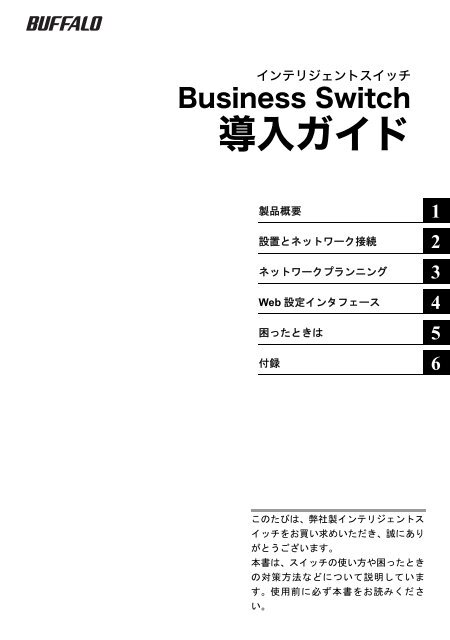Create successful ePaper yourself
Turn your PDF publications into a flip-book with our unique Google optimized e-Paper software.
インテリジェントスイッチ<br />
<strong>Business</strong> <strong>Switch</strong><br />
導入ガイド<br />
製品概要 1<br />
設置とネットワーク接続 2<br />
ネットワークプランニング 3<br />
Web 設定インタフェース 4<br />
困ったときは 5<br />
付録 6<br />
このたびは、弊社製インテリジェントス<br />
イッチをお買い求めいただき、誠にあり<br />
がとうございます。<br />
本書は、スイッチの使い方や困ったとき<br />
の対策方法などについて説明していま<br />
す。使用前に必ず本書をお読みくださ<br />
い。
■ 本書の著作権は弊社に帰属します。本書の一部または全部を弊社に無断で転載、複製、改変などを行うこ<br />
とは禁じられております。<br />
■ BUFFALO は、株式会社<strong>バッファロー</strong>の商標です。本書に記載されている他社製品名は、一般に各社の<br />
商標または登録商標です。<br />
本書では 、®、© などのマークは記載していません。<br />
■ 本書に記載された仕様、デザイン、その他の内容については、改良のため予告なしに変更される場合があ<br />
り、現に購入された製品とは一部異なることがあります。<br />
■ 本書の内容に関しては万全を期して作成していますが、万一ご不審な点や誤り、記載漏れなどがありまし<br />
たら、お買い求めになった販売店または弊社サポートセンターまでご連絡ください。<br />
■ 本製品は一般的なオフィスや家庭の OA 機器としてお使いください。万一、一般 OA 機器以外として使用さ<br />
れたことにより損害が発生した場合、弊社はいかなる責任も負いかねますので、あらかじめご了承ください。<br />
・医療機器や人命に直接的または間接的に関わるシステムなど、高い安全性が要求される用途には使用し<br />
ないでください。<br />
・一般 OA 機器よりも高い信頼性が要求される機器や電算機システムなどの用途に使用するときは、ご使<br />
用になるシステムの安全設計や故障に対する適切な処置を万全におこなってください。<br />
■ 本製品は、日本国内でのみ使用されることを前提に設計、製造されています。日本国外では使用しないで<br />
ください。また、弊社は、本製品に関して日本国外での保守または技術サポートを行っておりません。<br />
■ 本製品のうち、外国為替および外国貿易法の規定により戦略物資等(または役務)に該当するものについ<br />
ては、日本国外への輸出に際して、日本国政府の輸出許可(または役務取引許可)が必要です。<br />
■ 本製品の使用に際しては、本書に記載した使用方法に沿ってご使用ください。特に、注意事項として記載<br />
された取扱方法に違反する使用はお止めください。<br />
■ 弊社は、製品の故障に関して一定の条件下で修理を保証しますが、記憶されたデータが消失・破損した場<br />
合については、保証しておりません。本製品がハードディスク等の記憶装置の場合または記憶装置に接続<br />
して使用するものである場合は、本書に記載された注意事項を遵守してください。また、必要なデータは<br />
バックアップを作成してください。お客様が、本書の注意事項に違反し、またはバックアップの作成を<br />
怠ったために、データを消失・破棄に伴う損害が発生した場合であっても、弊社はその責任を負いかねま<br />
すのであらかじめご了承ください。<br />
■ 本製品に起因する債務不履行または不法行為に基づく損害賠償責任は、弊社に故意または重大な過失が<br />
あった場合を除き、本製品の購入代金と同額を上限と致します。<br />
■ 本製品に隠れた瑕疵があった場合、無償にて当該瑕疵を修補し、または瑕疵のない同一製品または同等品<br />
に交換致しますが、当該瑕疵に基づく損害賠償の責に任じません。
安全にお使いいただくために必ずお守りください<br />
お客様や他の人々への危害や財産への損害を未然に防ぎ、本製品を安全にお使いいただくために<br />
守っていただきたい事項を記載しました。<br />
正しく使用するために、必ずお読みになり、内容をよく理解された上でお使いください。なお、<br />
本書には弊社製品だけでなく、弊社製品を組み込んだパソコンシステム運用全般に関する注意事<br />
項も記載されています。<br />
パソコンの故障 / トラブルや、いかなるデータの消失・破損または、取り扱いを誤ったために生<br />
じた本製品の故障 / トラブルは、弊社の保証対象には含まれません。あらかじめご了承ください。<br />
■ 使用している表示と絵記号の意味<br />
警告表示の意味<br />
警告<br />
絵記号の意味<br />
分解禁止<br />
強制<br />
禁止<br />
絶対に行ってはいけないことを記載しています。この表示の注意事項を守ら<br />
ないと、使用者が死亡または、重傷を負う可能性が想定される内容を示して<br />
います。<br />
注意 この表示の注意事項を守らないと、使用者がけがをしたり、物的損害の発生<br />
が考えられる内容を示しています。<br />
△は、警告・注意を促す記号です。△の近くに具体的な警告内容が描かれています。<br />
(例: 感電注意 )<br />
○に斜線は、してはいけない事項(禁止事項)を示す記号です。<br />
○の中や近くに、具体的な禁止事項が描かれています。(例: 分解禁止)<br />
●は、しなければならない行為を示す記号です。<br />
●の近くに、具体的な指示内容が描かれています。<br />
(例: 電源プラグをコンセントから抜く)<br />
警告<br />
本製品の分解や改造や修理を自分でしないでください。<br />
火災や感電の恐れがあります。<br />
ケーブル、コネクタ類に小さなお子様の手が届かないように機器を配置してください。<br />
けがをする危険があります。<br />
濡れた手で本製品に触れないでください。<br />
感電、故障の原因となります。<br />
<strong>Business</strong> <strong>Switch</strong> 導入ガイド<br />
1
2<br />
電源プラグを<br />
抜く<br />
電源プラグを<br />
抜く<br />
電源プラグを<br />
抜く<br />
禁止<br />
強制<br />
強制<br />
煙が出たり変な臭いや音がしたら、パソコンおよび周辺機器の電源スイッチを OFF に<br />
し、AC コンセントから電源プラグを抜いてください。<br />
そのまま使用を続けると、ショートして火災になったり、感電する恐れがあります。<br />
弊社またはお買い求めの販売店にご相談ください。<br />
本製品を落としたり、衝撃を与えたりしないでください。<br />
衝撃を与えてしまったときは、本製品が故障して、火災や感電の原因となります。<br />
弊社またはお買い求めの販売店にご相談ください。<br />
本製品に液体をかけたり、異物を内部に入れたりしないでください。<br />
液体や異物が内部に入ったまま使用を続けると、ショートして火災になったり、本製<br />
品およびパソコンの故障の原因となります。<br />
弊社またはお買い求めの販売店にご相談ください。<br />
電源ケーブルを傷つけたり、加工、加熱、修復しないでください。<br />
火災になったり、感電する恐れがあります。<br />
●設置時に、電源ケーブルを壁やラック(棚)などの間にはさみ込んだりしないでく<br />
ださい。<br />
●重いものをのせたり、引っ張ったりしないでください。<br />
●熱器具に近づけたり、過熱しないでください。<br />
●電源ケーブルを抜くときは、必ずプラグを持って抜いてください。<br />
●極端に曲げないでください。<br />
●電源ケーブルを接続したまま、機器を移動しないでください。<br />
万一、電源ケーブルが傷んだら、弊社サポートセンターまたは、お買い求めの販売店<br />
にご相談ください。<br />
電源ケーブルは、AC コンセントに完全に差し込んでください。<br />
差し込みが不完全なまま使用するとショートや発熱の原因となり、火災や感電の恐れが<br />
あります。<br />
本製品に接続する電源ケーブルは、必ず本製品付属のものをお使いください。<br />
本製品付属以外の電源ケーブルをご使用になると電圧や端子の極性が異なることがある<br />
ため、発煙、発火の恐れがあります。<br />
<strong>Business</strong> <strong>Switch</strong> 導入ガイド
強制<br />
強制<br />
禁止<br />
強制<br />
強制<br />
強制<br />
注意<br />
静電気による破損を防ぐため、本製品に触れる前に、身近な金属(ドアノブやアルミ<br />
サッシなど)に手を触れて、身体の静電気を取り除くようにしてください。<br />
人体などからの静電気は、本製品を破損、またはデータを消失・破損させる恐れがあ<br />
ります。<br />
各接続コネクタのチリ・ホコリ等は、取りのぞいてください。<br />
故障の原因となります。<br />
次の場所には、設置および保管をしないでください。感電、火災の原因となったり、製<br />
品に悪影響を及ぼすことがあります。<br />
・ 強い磁界、静電気が発生するところ ・ 直射日光が当たるところ<br />
故障の原因となります。<br />
故障や変形の原因となります。<br />
・ 振動が発生するところ<br />
・ 火気の周辺、または熱気のこもるところ<br />
けが、故障、破損の原因となります。 故障や変形の原因となります。<br />
・ 平らでないところ<br />
・ 漏電、漏水の危険があるところ<br />
転倒したり落下して、けが、故障の原因 故障や感電の原因となります。<br />
となります。<br />
・ ほこりの多いところ<br />
故障の原因となります。<br />
100V 電源のコンセントより電源を供給してください。<br />
100V以外のコンセントから電源を供給すると本製品が正しく動作しない恐れがあります。<br />
本製品に接続されているケーブルに足を引っかけたり、引っ張ったりしないでください。<br />
本製品の破損や思わぬけがを招く恐れがあります。<br />
本製品を廃棄するときは、地方自治体の条例に従ってください。<br />
条例の内容については、各地方自治体にお問い合わせください。<br />
<strong>Business</strong> <strong>Switch</strong> 導入ガイド<br />
3
4<br />
MEMO<br />
<strong>Business</strong> <strong>Switch</strong> 導入ガイド
目次<br />
1 製品概要 ............................................................. 9<br />
特長.................................................................................................... 9<br />
パッケージ内容................................................................................ 10<br />
各部の名称とはたらき ..................................................................... 11<br />
2 設置とネットワーク接続 .................................. 15<br />
設置場所の選択 ................................................................................ 15<br />
設置 .................................................................................................. 15<br />
平らな場所に設置する ................................................................. 15<br />
壁に取り付ける ............................................................................ 16<br />
19 インチラックに取り付ける ..................................................... 17<br />
電源ケーブルを接続する ............................................................. 18<br />
ツイストペアケーブルによる接続 ................................................... 18<br />
ネットワーク電源供給(PoE)[BS-POE-2008M のみ] .................. 19<br />
スイッチの設定画面にログインする ............................................... 20<br />
コンピュータの IP アドレスを変更してログインする ................. 20<br />
スイッチの IP アドレスを変更してからログインする ................. 22<br />
設定画面にパスワードを設定する ................................................... 23<br />
管理者ユーザ名とパスワードを設定する .................................... 23<br />
3 ネットワークプランニング ............................... 25<br />
ネットワーク構成例 ......................................................................... 25<br />
例 1. ポートベース VLAN(会社の場合) ....................................... 25<br />
例 2. マルチプル VLAN(学校の場合) ........................................... 29<br />
例 3. マルチプル VLAN(インターネットマンションの場合) ....... 33<br />
例 4. タグ VLAN(会社の場合) ..................................................... 37<br />
4 Web 設定インタフェース ................................. 43<br />
Web 設定画面 .................................................................................. 43<br />
トップページ ............................................................................... 43<br />
<strong>Business</strong> <strong>Switch</strong> 導入ガイド<br />
5
6<br />
パネル表示 ................................................................................... 44<br />
メニュー階層 ................................................................................... 45<br />
基本設定 ........................................................................................... 47<br />
システム情報 ............................................................................... 47<br />
システム情報設定 ........................................................................ 49<br />
IP アドレス設定 ........................................................................... 50<br />
SNMP コミュニティテーブル設定 .............................................. 51<br />
SNMP ホストテーブル設定 ......................................................... 52<br />
SNMP トラップイベント設定 ...................................................... 53<br />
MAC アドレスフィルタリング .................................................... 54<br />
ポート設定 ................................................................................... 55<br />
ユーザ名 / パスワード .................................................................. 57<br />
スタティック MAC アドレステーブル ......................................... 58<br />
MAC アドレステーブル(ポート順) ............................................. 59<br />
MAC アドレステーブル(MAC アドレス順) ................................. 60<br />
MAC アドレステーブル(VLAN ID 順) ......................................... 61<br />
システムセキュリティ ................................................................. 62<br />
SNTP 設定 ................................................................................... 63<br />
詳細設定 ........................................................................................... 64<br />
VLAN テーブル設定 ..................................................................... 64<br />
VLAN ポート設定 ......................................................................... 66<br />
CoS キューマッピング ................................................................ 67<br />
ポート優先度設定 ........................................................................ 68<br />
キュースケジューリング設定 ...................................................... 69<br />
レイヤー3 優先度設定 .................................................................. 70<br />
認証サーバ設定 ............................................................................ 72<br />
認証ポート設定 ............................................................................ 74<br />
トランクグループ作成 ................................................................. 75<br />
ストームコントロール設定 .......................................................... 76<br />
ミラーリング設定 ........................................................................ 77<br />
STP ブリッジ 設定 ...................................................................... 78<br />
STP ポート設定 ........................................................................... 80<br />
PoE 設定 .............................................. 81<br />
管理 .................................................................................................. 83<br />
ファームウェア更新 (TFTP) ........................................................ 83<br />
設定のバックアップ / 復元 (TFTP) .............................................. 84<br />
再起動 .......................................................................................... 86<br />
統計情報 ....................................................................................... 87<br />
ログ情報 ....................................................................................... 89<br />
Syslog 転送 .................................................................................. 90<br />
<strong>Business</strong> <strong>Switch</strong> 導入ガイド
5 困ったときは .................................................... 91<br />
困ったときの対処方法 ..................................................................... 91<br />
電源と冷却関連の問題 ..................................................................... 92<br />
ネットワークからのアクセス .......................................................... 92<br />
6 付録 ................................................................... 93<br />
おもな仕様 ....................................................................................... 93<br />
デフォルト設定 ................................................................................ 94<br />
スイッチ機能 ................................................................................... 96<br />
管理機能 ........................................................................................... 96<br />
標準規格 ........................................................................................... 97<br />
適合規格 ........................................................................................... 97<br />
適合性 .............................................................................................. 97<br />
ケーブル仕様 ................................................................................... 97<br />
ツイストペアケーブルとポート仕様 ............................................... 98<br />
コンソールポート仕様 ..................................................................... 99<br />
<strong>Business</strong> <strong>Switch</strong> 導入ガイド<br />
7
8<br />
MEMO<br />
<strong>Business</strong> <strong>Switch</strong> 導入ガイド
1 第<br />
特長<br />
1 章 製品概要<br />
スイッチのおもな特長は次のとおりです。<br />
ハードウェア<br />
• 全ポート AUTO MDIX 対応<br />
• 内蔵バッファ : 256kbytes(パケットバッファ)・・・・・・・BS-POE-2008M/BS-2108M<br />
512kbytes(パケットバッファ)・・・・・・・BS-2016M<br />
•LEDインジケータ搭載<br />
• RS232C ポート搭載<br />
• 全ポート PoE(IEEE802.3af 準拠)対応 <br />
レイヤ 2 スイッチング<br />
• 802.3x フローコントロール、バックプレッシャー機能搭載<br />
• スループット 100M:148810pps、10M:14881pps<br />
• スパニングツリー(IEEE802.1d/1w)サポート<br />
•VLAN対応。IEEE802.1Q タグ VLAN 対応<br />
VLAN グループ数:256、VLAN ID:1 ~ 511・・・・・・・BS-POE-2008M/BS-2016M<br />
VLAN グループ数:256、VLAN ID:1 ~ 4094・・・・・・BS-2108M<br />
• トランキング(2、3、4 ポート単位)対応(固定または LACP による)<br />
※ BS-2016M は、ポート 1 ~ 8 のみトランキングに対応します。<br />
• ポートミラーリングサポート<br />
• 最大 4096 件の MAC アドレスをエントリ可能<br />
• ブロードキャストストームコントロール<br />
• マルチキャストストームコントロール<br />
•HOLブロッキング防止機能搭載<br />
管理機能<br />
本製品には設定用 IP アドレスがありますので、競合しない IP アドレスを初期設定していただく<br />
必要があります。(手順は「スイッチの設定画面にログインする」(P20) をご参照ください)<br />
• SNMP V1、V2c サポート<br />
•MIB II、Bridge MIB、RADIUS MIB、Etherlike MIB、P-Bridge MIB、Q-Bridge MIB、<br />
Interface MIB、RMON MIB、Private MIB サポート<br />
• RMON 1、2、3、9 グループサポート(Statistics、History、Alarm、Event)<br />
•WEB、TELNET(CLI)、Console(CLI)による各種設定が可能<br />
※ 1<br />
•TFTPによるファームウェアアップグレード機能<br />
※ 1<br />
•TFTPによる設定の保存/復元<br />
• ログ機能<br />
•SNTPサポート(手動での時刻設定はできません)<br />
※ 1 別途、TFTP サーバが必要です。TFTP サーバの設定は、TFTP のマニュアルを参照してください。<br />
特長<br />
<strong>Business</strong> <strong>Switch</strong> 導入ガイド<br />
9
10<br />
第 1 章 製品概要<br />
セキュリティ機能<br />
• ユーザ名、パスワード<br />
• マネージメント IP、マネージメント VLAN サポート<br />
• IEEE802.1X 対応(EAP-MD5、EAP-TLS、EAP-TTLS、EAP-MS-PEAP)<br />
•RADIUS認証<br />
•MACアドレスフィルタリング<br />
QoS 機能<br />
• パケットプライオリティ(4 レベル。ポートベースまたは IEEEE802.lp による)<br />
•WRRまたは Strict による QueueScheduling<br />
• DSCP/IP Precedence<br />
PoE 機能(BS-POE-2008M のみ)<br />
• IEEE802.3af に準拠した受電装置検出(Detection)、クラス分類(Classification)対応<br />
• IEEE802.3af に準拠した過電流保護機能<br />
• 各ポート最大供給電力を設定可能<br />
•PoEによる最大供給電力 60W<br />
• パワーマージン設定可能(10/15/20W)<br />
パッケージ内容<br />
パッケージには、次のものが梱包されています。万が一、不足しているものがありましたら、お買い<br />
求めの販売店にご連絡ください。<br />
• スイッチ(本体) ...................................................................................................................... 1 台<br />
• 電源ケーブル(AC100V 用) ................................................................................................... 1 本<br />
•3P-2P変換コネクタ ............................................................................................................... 1 個<br />
• シリアルケーブル(9P-9P) .................................................................................................... 1 本<br />
• ゴム足 ....................................................................................................................................... 4 個<br />
•19インチラック取付金具(BS-2108M は除く)................................................................... 2 個<br />
• 壁取付金具(BS-2108M のみ)................................................................................................ 2 個<br />
• 取付金具固定用ネジ ............................................................................................................... 8 個<br />
• 化粧ビス(BS-2108M は除く)................................................................................................ 4 個<br />
• シリアル番号シール .............................................................................................................. 1 式<br />
• 導入ガイド(本書・保証書つき)............................................................................................. 1 冊<br />
• <strong>Business</strong> <strong>Switch</strong> シリーズマニュアル CD ............................................................................. 1 枚<br />
<strong>Business</strong> <strong>Switch</strong> 導入ガイド
各部の名称とはたらき<br />
< BS-POE-2008M ><br />
各部の名称とはたらき<br />
1. コンソールポート<br />
付属のシリアルケーブルで、本製品とコンピュータをコンソール接続するときに使用します。<br />
2. インジケータ<br />
スイッチの前面パネルに配置されています。各 LED の機能は次のとおりです。<br />
LED 状態<br />
Power(緑) 点灯:電源 ON<br />
消 灯:電源 OFF<br />
PoE(緑 / 橙) 緑点灯:PoE 給電中<br />
橙点灯:負荷が規定値を超えたときまたは回路の短絡を検出したとき<br />
橙点滅:全体の電力供給量が最大値を超えたとき<br />
消灯: PoE 給電していないとき<br />
Link/ACT(緑 / 橙) 点灯(緑): 100M リンク確立時<br />
点灯(橙): 10M リンク確立時<br />
点滅(緑/橙):データ送受信時<br />
消灯: リンク未確立時<br />
3. 100BASE-TX/10BASE-T ポート<br />
各ポートは、Auto Negotiation をサポートしています。最適なデュプレックスモード(半二重 / 全二<br />
重)と通信速度(10/100Mbps)が自動的に選択されます。本製品に接続する装置が AutoNegotiation を<br />
サポートしていない場合は、そのポートの通信方式を手動で設定できます。<br />
また、各ポートは AUTO-MDIX をサポートしています。相手のポートタイプを自動判別して接続す<br />
るため、ストレートケーブルおよびクロスケーブルを使い分ける必要がありません。<br />
※ ただし、通信速度やデュプレックスモードなどを固定で設定すると、AUTO-MDIX 機能が無効と<br />
なります。<br />
4. 電源コネクタ<br />
付属の電源ケーブルを接続します。<br />
<strong>Business</strong> <strong>Switch</strong> 導入ガイド<br />
11
12<br />
第 1 章 製品概要<br />
< BS-2108M ><br />
1. コンソールポート<br />
付属のシリアルケーブルで、本製品とコンピュータをコンソール接続するときに使用します。<br />
2. インジケータ<br />
スイッチの前面パネルに配置されています。各 LED の機能は次のとおりです。<br />
LED 状態<br />
Power(緑) 点灯:電源 ON<br />
消 灯:電源 OFF<br />
Link/ACT(緑 / 橙) 点灯(緑): 100M リンク確立時<br />
点灯(橙): 10M リンク確立時<br />
点滅(緑/橙):データ送受信時<br />
消灯: リンク未確立時<br />
3. 100BASE-TX/10BASE-T ポート<br />
各ポートは、Auto Negotiation をサポートしています。最適なデュプレックスモード(半二重 / 全二<br />
重)と通信速度(10/100Mbps)が自動的に選択されます。本製品に接続する装置が AutoNegotiation を<br />
サポートしていない場合は、そのポートの通信方式を手動で設定できます。<br />
また、各ポートは AUTO-MDIX をサポートしています。相手のポートタイプを自動判別して接続す<br />
るため、ストレートケーブルおよびクロスケーブルを使い分ける必要がありません。<br />
※ ただし、通信速度やデュプレックスモードなどを固定で設定すると、AUTO-MDIX 機能が無効と<br />
なります。<br />
4. 電源コネクタ<br />
付属の電源ケーブルを接続します。<br />
<strong>Business</strong> <strong>Switch</strong> 導入ガイド
BS-2016M ><br />
各部の名称とはたらき<br />
1. コンソールポート<br />
付属のシリアルケーブルで、本製品とコンピュータをコンソール接続するときに使用します。<br />
2. インジケータ<br />
スイッチの前面パネルに配置されています。各 LED の機能は次のとおりです。<br />
LED 状態<br />
Power(緑) 点灯:電源 ON<br />
消 灯:電源 OFF<br />
Link/ACT(緑 / 橙) 点灯(緑): 100M リンク確立時<br />
点灯(橙): 10M リンク確立時<br />
点滅(緑/橙):データ送受信時<br />
消灯: リンク未確立時<br />
3. 100BASE-TX/10BASE-T ポート<br />
各ポートは、Auto Negotiation をサポートしています。最適なデュプレックスモード(半二重 / 全二<br />
重)と通信速度(10/100Mbps)が自動的に選択されます。本製品に接続する装置が AutoNegotiation を<br />
サポートしていない場合は、そのポートの通信方式を手動で設定できます。<br />
また、各ポートは AUTO-MDIX をサポートしています。相手のポートタイプを自動判別して接続<br />
するため、ストレートケーブルおよびクロスケーブルを使い分ける必要がありません。<br />
※ ただし、通信速度やデュプレックスモードなどを固定で設定すると、AUTO-MDIX 機能が無効と<br />
なります。<br />
4. 電源コネクタ<br />
付属の電源ケーブルを接続します。<br />
<strong>Business</strong> <strong>Switch</strong> 導入ガイド<br />
13
14<br />
第 1 章 製品概要<br />
MEMO<br />
<strong>Business</strong> <strong>Switch</strong> 導入ガイド
2 第<br />
設置場所の選択<br />
設置場所の選択<br />
2 章 設置とネットワーク接続<br />
スイッチ は、平らな場所、壁または 19 インチラック(EIA 規格)に設置することができます。設置場<br />
所を決めるときには、次の点に注意してください。<br />
設置<br />
• AC100、50 ~ 60Hz の電源を用意してください。<br />
• 温度 0 ~ 45 ℃、湿度 10 ~ 90% に保たれる、結露しない場所に設置してください。<br />
• 他の機器や壁などで、スイッチの通風口をふさがないでください。<br />
• ぐらついた台の上や傾いた場所など、不安定な場所には設置しないでください。<br />
• 直射日光、熱源および電磁波の影響が大きい場所を避けて設置してください。<br />
• スイッチを2台以上積み重ねて設置しないでください。<br />
スイッチは、平らな場所、壁や 19 インチラックに設置できます。設置方法別に手順を説明します。<br />
※ ここでは、BS-POE-2008M のイラストを用いて説明します。<br />
平らな場所に設置する<br />
次の手順で設置してください。<br />
1 スイッチの底面に、付属のゴム足 4 個を取り付けます。<br />
2 AC コンセントに近い平らな場所にスイッチを置き、スイッチの周囲に通気のため<br />
のスペースを 5 cm 以上確保します。<br />
3 「電源ケーブルを接続する」(P.18)に進んでください。<br />
<strong>Business</strong> <strong>Switch</strong> 導入ガイド<br />
15
16<br />
第 2 章 設置とネットワーク接続<br />
壁に取り付ける<br />
スイッチを壁に取り付ける場合は、付属品以外に次のものが必要です。<br />
• 壁取付用ネジ 4 本<br />
• ドライバ<br />
次の手順で壁に固定してください。<br />
※ ここでは、BS-POE-2008M のイラストを用いて説明します。<br />
1 付属のネジで金具をスイッチ側面に取り付け、市販のネジで壁に取り付けます。<br />
<br />
<br />
※ マグネットキット(別売:BS-MGK-A)を使うとスチール製の机や棚に設置することができます。<br />
2 「電源ケーブルを接続する」(P.18)に進んでください。<br />
<strong>Business</strong> <strong>Switch</strong> 導入ガイド
19 インチラックに取り付ける<br />
スイッチをラックに取り付ける場合は、付属品以外に次のものが必要です。<br />
• ラック取り付け用ネジ 4 本<br />
• ドライバ<br />
•19インチラック取付金具(別売:BIJ-RMK-1U)・・・・・・BS-2108M をお使いの場合のみ<br />
スイッチをラックに取り付ける前に、次の点に注意してください。<br />
設置<br />
• ラック内の温度は室温より高くなりやすいため、ラック環境の温度が指定された動作<br />
温度範囲(「おもな仕様」(P.93))であることを確認してください。<br />
• ラックに取り付けた装置の上に他の装置を積み重ねないでください。<br />
• ラックに電力を供給する回路が過負荷にならないようにしてください。<br />
• ラックに取り付けた装置は、適切にアースされていなければなりません。供給電源接続<br />
時は、主電源への直接接続時以上に注意してください。<br />
次の手順でラックに固定してください。<br />
※ ここでは、BS-POE-2008M のイラストを用いて説明します。<br />
1 付属のネジで金具をスイッチ側面に取り付けます。<br />
底面にゴム足を付けている場合は、取り外します。<br />
2 添付のネジ 4 本で、スイッチをラックに固定します。<br />
<strong>Business</strong> <strong>Switch</strong> 導入ガイド<br />
17
18<br />
第 2 章 設置とネットワーク接続<br />
電源ケーブルを接続する<br />
次の手順で電源ケーブルを接続してください。<br />
1 スイッチの電源ソケットに電源ケーブルのプラグを差し込みます。<br />
2 ケーブルの反対側をコンセントに接続します。<br />
<br />
<br />
<br />
<br />
<br />
<br />
<br />
<br />
<br />
3 前面パネルのランプを見て、POWER ランプが点灯していることを確認します。<br />
POWER ランプが点灯しない場合は、電源ケーブルが正しく接続されているかど<br />
うかを調べてください。<br />
ツイストペアケーブルによる接続<br />
スイッチの 100BASE-TX/10BASE-T ポートにネットワーク機器(パソコン、サーバ、スイッチ、ルー<br />
タまたはハブ)を接続するには、UTP/STP ケーブルが必要です。<br />
100BASE-TX ではカテゴリ 5 以上のケーブル、10BASE-T ではカテゴリ 3 以上のケーブルを使用し<br />
ます。最大ケーブル長は 100m です。スイッチの 100BASE-TX/10BASE-T ポートは AUTO-MDIX を<br />
サポートしていますので、ストレートケーブルとクロスケーブルのどちらでもネットワーク機器<br />
を接続できます。<br />
※ BS-POE-2008M で PoE 給電するには、4対8芯ストレートケーブルが必要です。<br />
「ケーブル仕様」(P.97)<br />
1 ネットワーク機器とスイッチの RJ-45 コネクタを、ツイストペアケーブルで接続<br />
します。<br />
2 ケーブルを接続するたびに、スイッチの各ポートに対応する緑色の LINK/ACT ラ<br />
ンプが点灯または点滅し、接続が有効であることを確認します。<br />
<strong>Business</strong> <strong>Switch</strong> 導入ガイド
ネットワーク電源供給(PoE)[BS-POE-2008M のみ]<br />
ネットワーク電源供給(PoE)[BS-POE-2008M のみ]<br />
スイッチは、PoE(Power over Ethernet)給電機能を搭載しています。PoE(Power over Ethernet)とは、<br />
LAN ケーブルを用いて電源供給を行う機能です。1 本の LAN ケーブルでデータ信号と電力を供給<br />
することができます。電源配線を気にすることなく機器を自由に配置することができます。<br />
PoE 受電機能に対応した無線アクセスポイントやスイッチング Hub、IP 電話など(以後、PD と表記<br />
します)は、電源ケーブルを接続する必要がなく、電源コンセントの位置を気にすることなく機器<br />
の設置が可能となります。<br />
※ PD への最大供給電力は、8 ポート全体で 60W までです。<br />
スイッチには、過電流保護機能(IEEE802.3af準拠)が搭載されています。スイッチの PoE 機能は以下<br />
の動作をおこないます。<br />
•PDへの供給電力が合計 60W を超えると、プライオリティの一番低いポートに接続した PD への<br />
電力供給が停止します。<br />
※ デフォルトでは、ポート番号が大きいほどプライオリティが下がります。<br />
•PDへの供給電力の合計が一定の電力(デフォルト 50W)を超えると、新しい PD をスイッチに接<br />
続しても、その PD には電力は供給されません。<br />
<strong>Business</strong> <strong>Switch</strong> 導入ガイド<br />
19
20<br />
第 2 章 設置とネットワーク接続<br />
スイッチの設定画面にログインする<br />
スイッチには、メニュー形式の設定インタフェース、コマンドライン形式の設定インタフェース、<br />
および Web(HTTP)形式の設定インタフェースが搭載されています。<br />
ここでは、Web 設定インタフェースの設定画面を使って、スイッチの設定やネットワークの監視を<br />
する方法を説明します。<br />
設定画面を表示するには、パソコンにインストールされている Web ブラウザ(Windows パソコンの<br />
Internet Explorer 6.0 以降で JAVA を有効にする必要あり)を使用します。<br />
初めてスイッチの設定画面にログインするときは、コンピュータの IP アドレスを変更してログイ<br />
ンする方法と、コンソール接続してスイッチの IP アドレスを変更してからログインする方法があ<br />
ります。<br />
メニューインタフェースおよびコマンドラインインタフェースで設定する場合は、「マ<br />
ニュアル CD」内の「設定ガイド」を参照してください。<br />
コンピュータの IP アドレスを変更してログインする<br />
スイッチの IP アドレスは、デフォルトで 192.168.1.254(255.255.255.0)に設定されています。設定用<br />
コンピュータの IP アドレスを適切な値(例:192.168.1.253)に変更すれば、初めから Web ブラウザを<br />
使って設定インタフェースを表示できます。手順は次のとおりです。<br />
1 設定用コンピュータの IP アドレスを設定します。<br />
スイッチのIPアドレスと同じネットワークアドレスになるように、設定してくださ<br />
い。<br />
例:192.168.1.253 (255.255.255.0)<br />
2 スイッチと設定用コンピュータを LAN ケーブルで接続します。<br />
3 Web ブラウザを起動し、アドレス欄に「http://192.168.1.254/」と入力し、 を<br />
押します。<br />
<strong>Business</strong> <strong>Switch</strong> 導入ガイド
スイッチの設定画面にログインする<br />
4 ユーザ名に「admin」と入力し、[OK]ボタンをクリックします(パスワードはデ<br />
フォルトでは設定されていません)。<br />
※ 下記の画面は、BS-POE-2008M のものです。<br />
Web 設定インタフェースが表示されます。<br />
<strong>Business</strong> <strong>Switch</strong> 導入ガイド<br />
21
22<br />
第 2 章 設置とネットワーク接続<br />
スイッチの IP アドレスを変更してからログインする<br />
スイッチの IP アドレスを変更する場合は、ターミナルエミュレーションソフトがインストールさ<br />
れたコンピュータ(または VT100 互換ターミナル)をコンソール接続し、設定を変更します。その<br />
後、Web ブラウザを使って設定インタフェースを表示します。手順は次のとおりです。<br />
※ Windows をお使いの方は、ターミナルエミュレーションソフトとして、ハイパーターミナルをお<br />
使いください。<br />
1 スイッチとコンピュータ(または VT100 互換ターミナル)を、付属のシリアルケー<br />
ブルで接続します。<br />
2 ターミナルソフトを次のとおりに設定し、スイッチにアクセスします。<br />
・接続方法:COM1 など<br />
・データレート:9600bps<br />
・データビット:8<br />
・ストップビット:1<br />
・パリティ:なし<br />
・フロー制御:なし<br />
・エミュレーション設定:VT100(または自動検出)<br />
・キーの使いかた(ハイパーターミナル使用時):ターミナルキー<br />
3 ターミナルが適切にセットアップできたら、「Login Menu」画面が表示されます。<br />
文字が表示されない場合は を押してください。<br />
4 Login: には admin と入力し、 を押します。<br />
5 Password: には何も入力しないで、 を押します(パスワードはデフォルト<br />
では設定されていません)。<br />
「Main Menu」が表示されます。<br />
6 を押して、「a. System」を選択します。<br />
「System」画面が表示されます。<br />
7 を押して、「c. IP Configuration」を選択します。<br />
「System / IP Configuration」画面が表示されます。<br />
8 「IP Address」の値を選択して、 を押します。<br />
9 192.168.2.10(スイッチ用の IP アドレスの例)を入力し、 を押します。<br />
10「Subnet Mask」の値を選択して、 を押します。<br />
11 255.255.255.0(ネットワークのサブネットマスク)を入力し、を押します。<br />
12「Default Gateway」の値を選択して、 を押します。<br />
13 192.168.2.1(ネットワークのデフォルトゲートウェイの例)を入力し、 を<br />
押します。<br />
14 キーを 2 回押します。<br />
「Main Menu」に戻ります。<br />
<strong>Business</strong> <strong>Switch</strong> 導入ガイド
設定画面にパスワードを設定する<br />
15 を押して、「m. Exit」を選択します。<br />
「ホストの接続が切断されました」と表示されます。<br />
16 スイッチとコンピュータを LAN ケーブルで接続します。<br />
17 Web ブラウザを起動し、アドレス欄に「http://(手順 7 で設定した IP アドレス)/」<br />
と入力し、 を押します。<br />
Proxy サーバを使用したい場合は、手順 9 で設定した IP アドレス(上記の例では<br />
192.168.2.10)を対象外にしてください。<br />
18 ユーザ名に「admin」と入力し、[OK]ボタンをクリックします。<br />
Web 設定インタフェースが表示されます。<br />
ログイン時の入力を 3 回失敗すると、セッションが切断されます。<br />
設定画面にパスワードを設定する<br />
設定画面にログインするには、ユーザ名とパスワードを入力する必要があります。設定画面にログ<br />
インすると、すべての設定パラメータと統計情報の読み取りと書き換えをおこなう権限が与えら<br />
れます。デフォルトの管理者ユーザ名は "admin" で、パスワードは設定されていませんので、誰でも<br />
ログインできる状態にあります。設定をおこなう前に、必ず、管理者ユーザ名とパスワードの設定<br />
をおこなってください。<br />
管理者ユーザ名とパスワードを設定する<br />
1 設定画面で、左側のメニューから「基本設定」→「ユーザ名 / パスワード」を選択し<br />
ます。<br />
2 「Current User Name:」に現在のユーザ名、「Current Password:」に現在のパスワー<br />
ドを入力します。<br />
3 「New User Name:」に新しいユーザ名、「New Password:」と「Confirm New<br />
Password:」に新しいパスワード(同一のもの)を入力します。<br />
4 [設定]をクリックします。<br />
パスワードを忘れると、ログインできなくなります。ご購入時の状態に戻すには、スイッ<br />
チを<strong>バッファロー</strong>修理センターに送って修理していただくことになります。<br />
その場合、本書の裏表紙に記載されている<strong>バッファロー</strong>修理センターにご依頼ください。<br />
<strong>Business</strong> <strong>Switch</strong> 導入ガイド<br />
23
24<br />
第 2 章 設置とネットワーク接続<br />
MEMO<br />
<strong>Business</strong> <strong>Switch</strong> 導入ガイド
3 第<br />
ネットワーク構成例「例 1. ポートベース VLAN(会社の場合)」<br />
3 章 ネットワークプランニング<br />
ネットワーク構成例<br />
例 1. ポートベース VLAN(会社の場合)<br />
ポートベース VLAN は、ブロードキャストドメインを分割し、セキュリティを向上させたり、<br />
ネットワークパフォーマンスの低下を防いだりするために使われます。<br />
この例では、ポートベース VLAN を利用して、総務部が属する VLAN と経理部が属する VLAN を<br />
分割する設定方法を説明します。この場合、総務部と経理部の間を通信できなくなります。<br />
※ ここでは、BS-POE-2008M での設定手順を説明します。<br />
設定の概要<br />
• スイッチを 1 台使用する。<br />
• ポート 1 ~ 4 を総務部、ポート 5 ~ 8 を経理部に割り当てる。<br />
•VLANを 2 グループ作成する。<br />
VLAN1:ポー ト 1 ~ 4<br />
VLAN2:ポー ト 5 ~ 8<br />
設定の流れ<br />
<strong>Business</strong> <strong>Switch</strong> 導入ガイド<br />
25
26<br />
第 3 章 ネットワークプランニング<br />
ステップ 1 スイッチへのログイン<br />
Web ブラウザを使って、ネットワークからスイッチへログインします。<br />
1 スイッチとパソコンをネットワークに接続してから、それぞれの電源を ON にし<br />
ます。<br />
2 Web ブラウザを起動し、アドレス欄にスイッチの IP アドレスを入力してから<br />
を押します。(デフォルトの IP アドレスは 192.168.1.254 です。)<br />
3 ログイン画面が表示されたら、ユーザ名(この例では、admin)とパスワード<br />
(この例では、未入力)を入力してから[OK]ボタンをクリックします。<br />
(デフォルトのユーザ名は admin、パスワードは未設定です。)<br />
パスワードは、出荷時状態では設定されていません。設定をおこなう前にユーザ名の変更<br />
およびパスワードを設定することをお勧めします。<br />
ステップ 2 VLAN の作成<br />
「設定の概要」(P.25) のとおりに VLAN を作成します。<br />
VLAN1 はデフォルトで作成されていますので、ここでは VLAN2 を作成してから VLAN1 を変更し<br />
ます。<br />
•VLAN1:ポー ト 1 ~ 4<br />
•VLAN2:ポー ト 5 ~ 8<br />
1 [詳細設定]-[VLAN 設定]-[VLAN テーブル設定]を開きます。<br />
<strong>Business</strong> <strong>Switch</strong> 導入ガイド
ネットワーク構成例「例 1. ポートベース VLAN(会社の場合)」<br />
2 VLAN2 を設定します。<br />
[VLAN 作成]欄で VLAN ID を 2、VLAN Name を「KEIRI」、ポート 5 ~ 8 を Static<br />
Untagged に設定します。<br />
[設定]ボタンをクリックします。<br />
クリック<br />
3 VLAN1 に変更します(ポート 1 ~ 4 だけを VLAN1 のメンバー)。<br />
[VLAN 情報]欄で VID1 の Modify をクリックします。<br />
[VLAN 作成]欄で VLAN Name を「SOUMU」、VLAN1 のメンバーからポート 5 ~ 8<br />
を外します(Not Member に設定します)。<br />
[設定]ボタンをクリックします。<br />
クリック<br />
入力<br />
選択<br />
入力<br />
選択<br />
VLAN を作成したら、各ポートに PVID を設定する必要があります。PVID を設定しない<br />
と、VLAN は機能しません(28 ページ「PVID(Port VLAN ID)の設定」を参照)。<br />
デフォルトでは、管理アクセス用の VLAN が 1 に設定されています。VLAN を作成すると<br />
きに、VLAN Management の欄をチェックしないと、VLAN1 以外のポートからは Web 設<br />
定画面を表示できません。<br />
<strong>Business</strong> <strong>Switch</strong> 導入ガイド<br />
27
28<br />
第 3 章 ネットワークプランニング<br />
ステップ 3 PVID(Port VLAN ID)の設定<br />
各ポートに所属させる VLAN(PVID)を設定します。この例では、VLAN1 に属するポートに PVID1、<br />
VLAN2 に属するポートに PVID2 を設定します。<br />
• PVID 1:ポー ト 1 ~ 4<br />
• PVID 2:ポー ト 5 ~ 8<br />
1 [詳細設定]-[VLAN 設定]-[VLAN ポート設定]を開きます。<br />
2 各ポートの PVID を設定します。<br />
ポート 1 ~ 4 を PVID1、ポート 5 ~ 8 を PVID2 にします。<br />
[設定]ボタンをクリックします。<br />
クリック<br />
ステップ 4 VLAN の設定確認<br />
これまでに設定した内容を確認します。<br />
1 [詳細設定]-[VLAN 設定]-[VLAN テーブル設定]を開きます。<br />
[VLAN 情報]に、現在の VLAN 設定の一覧が表示されます。<br />
<strong>Business</strong> <strong>Switch</strong> 導入ガイド<br />
入力
例 2. マルチプル VLAN(学校の場合)<br />
ネットワーク構成例「例 2. マルチプル VLAN(学校の場合)」<br />
マルチプルポート(オーバーラップポート)は、すべての VLAN グループにオーバーラップしてい<br />
る(重なっている)ポートです。このポートには、バックボーンやサーバといった、各 VLAN グルー<br />
プからアクセス可能にしたいネットワークリソースを接続します。<br />
この例では、マルチプル VLAN を利用して、職員室が属する VLAN とその他の教室が属する VLAN<br />
に分割し、ルータやサーバを接続するポートをマルチプルポート(オーバーラップポート)にする<br />
設定方法を説明します。この場合、職員室からも教室からもインターネットや校内のサーバにアク<br />
セスできますが、職員室と教室の間では通信できません。<br />
※ ここでは、BS-POE-2008M での設定手順を説明します。<br />
設定の概要<br />
• スイッチを 1 台使用する。<br />
• ポート 1 ~ 3 を職員室、ポート 6 ~ 8 を教室、ポート 4、5 をルータとサーバに割り当てる。<br />
•VLANを 3 グループ作成する。<br />
VLAN1:ポー ト 1 ~ 8(デフォルトで作成済み)<br />
VLAN2:ポー ト 1 ~ 5<br />
VLAN3:ポー ト 4 ~ 8<br />
職員室と教室は、同じサブネットに設定してください。例えば、各ホストに 192.168.1.x/<br />
24(x は任意)という IP アドレスを割り付けます。VLAN1 は、VLAN2、3 からインターネッ<br />
トやサーバにアクセスするために必要となります。<br />
<strong>Business</strong> <strong>Switch</strong> 導入ガイド<br />
29
30<br />
第 3 章 ネットワークプランニング<br />
設定の流れ<br />
ステップ 1 スイッチへのログイン<br />
Web ブラウザを使って、ネットワークからスイッチへログインします。<br />
1 スイッチとパソコンをネットワークに接続してから、それぞれの電源を ON にし<br />
ます。<br />
2 Web ブラウザを起動し、アドレス欄にスイッチの IP アドレスを入力してから<br />
を押します。(デフォルトの IP アドレスは 192.168.1.254 です。)<br />
3 ログイン画面が表示されたら、ユーザ名(この例では、admin)とパスワード<br />
(この例では、未入力)を入力してから[OK]ボタンをクリックします。<br />
(デフォルトのユーザ名は admin、パスワードは未設定です。)<br />
パスワードは、出荷時状態では設定されていません。設定をおこなう前にユーザ名の変更<br />
およびパスワードを設定することをお勧めします。<br />
ステップ 2 VLAN の作成<br />
「設定の概要」(P.29) のとおりに VLAN を作成します。<br />
VLAN1 はデフォルトで作成されていますので、ここでは VLAN2、VLAN3 を作成します。<br />
•VLAN1:ポー ト 1 ~ 8<br />
•VLAN2:ポー ト 1 ~ 5<br />
•VLAN3:ポー ト 4 ~ 8<br />
1 [詳細設定]-[VLAN 設定]-[VLAN テーブル設定]を開きます。<br />
<strong>Business</strong> <strong>Switch</strong> 導入ガイド
ネットワーク構成例「例 2. マルチプル VLAN(学校の場合)」<br />
2 VLAN2 を設定します。<br />
[VLAN 作成]欄で VLAN ID を 2、VLAN Name を「SYOKUINSHITSU」、ポート 1 ~<br />
5 を Static Untagged に設定します。[設定]ボタンをクリックします。<br />
クリック<br />
3 VLAN3 を設定します。<br />
[VLAN 作成]欄で VLAN ID を 3、VLAN Name を「KYOUSHITSU」、ポート 4 ~ 8 を<br />
Static Untagged に設定します。[設定]ボタンをクリックします。<br />
クリック<br />
VLAN を作成したら、各ポートに PVID を設定する必要があります。PVID を設定しないと、<br />
VLAN は機能しません( 「PVID(Port VLAN ID)の設定」(P.32) を参照)。<br />
入力<br />
選択<br />
入力<br />
選択<br />
デフォルトでは、管理アクセス用の VLAN が 1 に設定されています。VLAN を作成すると<br />
きに、VLAN Management の欄をチェックしないと、VLAN1 以外のポートからは Web 設<br />
定画面を表示できません。<br />
<strong>Business</strong> <strong>Switch</strong> 導入ガイド<br />
31
32<br />
第 3 章 ネットワークプランニング<br />
ステップ 3 PVID(Port VLAN ID)の設定<br />
各ポートに対応させる VLAN(PVID)を設定します。この例では、マルチプルポート(オーバーラッ<br />
プポート)4、5 に VLAN1 を設定します。<br />
その他のポートについては、VLAN2 に属するポートに PVID2、VLAN3 に属するポートに PVID3 を<br />
設定します。<br />
• PVID1:ポート 4、5<br />
• PVID2:ポート 1 ~ 3<br />
• PVID3:ポート 6 ~ 8<br />
1 [詳細設定]-[VLAN 設定]-[VLAN ポート設定]を開きます。<br />
2 各ポートの PVID を設定します。<br />
[VLAN ポート設定]欄で、ポート 4、5 を PVID1、ポート 1 ~ 3 を PVID2、ポート 6<br />
~ 8 を PVID3 にします。[設定]ボタンをクリックします。<br />
クリック<br />
ステップ 4 VLAN の設定確認<br />
これまでに設定した内容を確認します。<br />
1 [詳細設定]-[VLAN 設定]-[VLAN テーブル設定]を開きます。<br />
[VLAN 情報]に、現在の VLAN 設定の一覧が表示されます。<br />
<strong>Business</strong> <strong>Switch</strong> 導入ガイド<br />
入力
ネットワーク構成例「例 3. マルチプル VLAN(インターネットマンションの場合)」<br />
例 3. マルチプル VLAN(インターネットマンションの<br />
場合)<br />
この例では、マルチプル VLAN を利用して、マンションの各部屋とインターネットを接続し、各部<br />
屋間の通信は禁止する方法を説明します。具体的には、部屋数が 7 のインターネットマンションの<br />
各部屋を VLAN で分割し、インターネット(ルータなど)に接続するポートをマルチプルポート<br />
(オーバーラップポート)にする設定方法を説明します。<br />
※ ここでは、BS-POE-2008M での設定手順を説明します。<br />
設定の概要<br />
• スイッチを 1 台使用する。<br />
• ポート 1 をルータなど、ポート 2 ~ 8 を各部屋に割り当てる。<br />
•VLANを 8 グループ作成する。<br />
VLAN1:ポー ト 1 ~ 8(デフォルトで作成済み)<br />
VLAN2:ポー ト 1、2 VLAN3:ポ ート 1、3<br />
VLAN4:ポー ト 1、4 VLAN5:ポ ート 1、5<br />
VLAN6:ポー ト 1、6 VLAN7:ポ ート 1、7<br />
VLAN8:ポー ト 1、8<br />
• マンションの各部屋は、同じサブネットに設定してください。例えば、各ホストに<br />
192.168.1.x/24(x は任意)という IP アドレスを割り付けます。<br />
• VLAN1 は、各部屋(VLAN2 ~ 8)からインターネットにアクセスするために必要です。<br />
<strong>Business</strong> <strong>Switch</strong> 導入ガイド<br />
33
34<br />
第 3 章 ネットワークプランニング<br />
設定の流れ<br />
ステップ 1 スイッチへのログイン<br />
Web ブラウザを使って、ネットワークからスイッチへログインします。<br />
1 スイッチとパソコンをネットワークに接続してから、それぞれの電源を ON にし<br />
ます。<br />
2 Web ブラウザを起動し、アドレス欄にスイッチの IP アドレスを入力してから<br />
を押します。(デフォルトの IP アドレスは 192.168.1.254 です。)<br />
3 ログイン画面が表示されたら、ユーザ名(この例では、admin)とパスワード<br />
(この例では、未入力)を入力してから[OK]ボタンをクリックします。<br />
(デフォルトのユーザ名は admin、パスワードは未設定です。)<br />
パスワードは、出荷時状態では設定されていません。設定をおこなう前にユーザ名の変更<br />
およびパスワードを設定することをお勧めします。<br />
<strong>Business</strong> <strong>Switch</strong> 導入ガイド
ネットワーク構成例「例 3. マルチプル VLAN(インターネットマンションの場合)」<br />
ステップ 2 VLAN の作成<br />
「設定の概要」(P.33) のとおりに、VLAN を作成します。VLAN1 はデフォルトで作成されていますの<br />
で、ここでは VLAN2 ~ VLAN8 を作成します。<br />
•VLAN1:ポー ト 1 ~ 8<br />
•VLAN2:ポー ト 1、2<br />
•VLAN3:ポー ト 1、3<br />
...<br />
•VLAN7:ポー ト 1、7<br />
•VLAN8:ポー ト 1、8<br />
1 [詳細設定]-[VLAN 設定]-[VLAN テーブル設定]を開きます。<br />
2 VLAN2 を設定します。<br />
[VLAN 作成]欄で VLAN ID を 2、VLAN Name に部屋番号、ポート 1 とポート 2 を<br />
Static Untagged にします。<br />
[設定]ボタンをクリックします。<br />
クリック<br />
3 VLAN3 を設定します。<br />
[VLAN 作成]欄で VLAN ID を 3、ポート 1 とポート 3 を Static Untagged にします。<br />
[設定]ボタンをクリックします。<br />
4 以降、VLAN4 ~ VLAN8 も手順 2 と同様の手順で設定します。<br />
VLAN を作成したら、各ポートに PVID を設定する必要があります。PVID を設定しないと、<br />
VLAN は機能しません( 「PVID(Port VLAN ID)の設定」(P.36) を参照)。<br />
入力<br />
選択<br />
デフォルトでは、管理アクセス用の VLAN が 1 に設定されています。VLAN を作成すると<br />
きに、VLAN Management の欄をチェックしないと、VLAN1 以外のポートからは Web 設<br />
定画面を表示できません。ただし、タグフレームを送信できるパソコンからは管理インタ<br />
フェースにアクセスできますのでセキュリティに対する設定は必要に応じて別途行って<br />
ください。<br />
<strong>Business</strong> <strong>Switch</strong> 導入ガイド<br />
35
36<br />
第 3 章 ネットワークプランニング<br />
ステップ 3 PVID(Port VLAN ID)の設定<br />
各ポートに対応させる VLAN を PVID として設定します。この例では、オーバーラップポート 1 に<br />
PVID1 を設定します。<br />
その他のポートについては、VLAN2 に属するポート(ポート 2)に PVID2、VLAN3 に属するポート<br />
(ポート 3)に PVID3、以下同様に PVID8 まで設定します。<br />
• PVID1:ポート 1<br />
• PVID2:ポート 2<br />
• PVID3:ポート 3<br />
...<br />
• PVID7:ポート 7<br />
• PVID8:ポート 8<br />
1 [詳細設定]-[VLAN 設定]-[VLAN ポート設定]を開きます。<br />
2 各ポートの PVID を設定します。<br />
[VLAN ポート設定]メニューで、ポート 1 を PVID1、ポート 2 を PVID2、...、ポート<br />
7 を PVID7、ポート 8 を PVID8 にします。[設定]ボタンをクリックします。<br />
ステップ 4 VLAN の設定確認<br />
これまでに設定した内容を確認します。<br />
1 [詳細設定]-[VLAN 設定]-[VLAN テーブル設定]を開きます。<br />
[VLAN 情報]に、現在の VLAN 設定の一覧が表示されます。<br />
<strong>Business</strong> <strong>Switch</strong> 導入ガイド
例 4. タグ VLAN(会社の場合)<br />
ネットワーク構成例「例 4. タグ VLAN(会社の場合)」<br />
この例では、タグ VLAN を利用して、スイッチ 2 台を UTP ケーブル 1 本で接続し、総務部が属する<br />
VLAN と営業部が属する VLAN を分割する方法を説明します。<br />
この場合は、総務部と営業部の間では通信できませんが、異なるスイッチに接続されている<br />
同じ VLAN グループ(総務部同士、営業部同士)は通信できます。<br />
※ ここでは、BS-POE-2008M での設定手順を説明します。<br />
タグ VLAN と非タグ VLAN の比較<br />
• タグ VLAN を使用しない場合(非タグ VLAN)<br />
スイッチ間の接続には、VLAN グループの数だけ UTP ケーブルが必要になります。<br />
VLAN グループを新たに追加すると、ケーブルも追加する必要があります。頻繁にレ<br />
イアウトを変更したり、スイッチ間の距離が離れていたりすると、ケーブル配線も困<br />
難になります。<br />
• タグ VLAN を使用する場合<br />
スイッチ間を接続するときは、VLAN グループの数に関わらず、1 本の UTP ケーブル<br />
で接続できます。VLAN グループを新たに追加しても、ケーブルを追加する必要はあ<br />
りませんので、ケーブル配線が容易になります。<br />
<strong>Business</strong> <strong>Switch</strong> 導入ガイド<br />
37
38<br />
第 3 章 ネットワークプランニング<br />
設定の概要<br />
• スイッチを 2 台使用する。<br />
• ポート 4 をタグ付きポートにしてスイッチ同士を接続する。<br />
• タグなしポート 1 ~ 3 を総務部に、タグなしポート 5 ~ 8 を営業部に割り当てる。<br />
•VLANを 2 グループ作成する。<br />
VLAN1:タグなしポート 1 ~ 3、タグ付きポート 4<br />
VLAN2:タグなしポート 5 ~ 8、タグ付きポート 4<br />
※ この例では、スイッチを 2 台とも同じ設定にします。<br />
設定の流れ<br />
<strong>Business</strong> <strong>Switch</strong> 導入ガイド
ステップ 1 スイッチへのログイン<br />
ネットワーク構成例「例 4. タグ VLAN(会社の場合)」<br />
Web ブラウザを使って、ネットワークからスイッチへログインします。<br />
1 スイッチとパソコンをネットワークに接続してから、それぞれの電源を ON にし<br />
ます。<br />
2 Web ブラウザを起動し、アドレス欄にスイッチの IP アドレスを入力してから<br />
を押します。(デフォルトの IP アドレスは 192.168.1.254 です。)<br />
3 ログイン画面が表示されたら、ユーザ名(この例では、admin)とパスワード<br />
(この例では、未入力)を入力してから[OK]ボタンをクリックします。<br />
(デフォルトのユーザ名は admin、パスワードは未設定です。)<br />
パスワードは、出荷時状態では設定されていません。設定をおこなう前にユーザ名の変更<br />
およびパスワードを設定することをお勧めします。<br />
ステップ 2 VLAN の作成<br />
「設定の概要」(P.38) のとおりに、VLAN を作成します。VLAN1 はデフォルトで作成されていますの<br />
で、ここでは VLAN2、VLAN3 を作成してから VLAN1 を変更します。<br />
•VLAN1:タグなしポート 1 ~ 3、タグ付きポート 4<br />
•VLAN2:タグなしポート 5 ~ 8、タグ付きポート 4<br />
1 [詳細設定]-[VLAN 設定]-[VLAN テーブル設定]を開きます。<br />
2 VLAN2を設定します。[VLAN作成]欄で、VLAN IDを2、VLAN Nameを「EIGYOU」、<br />
ポート 4 を Static Tagged に、ポート 5 ~ 8 を Static Untagged に設定します。<br />
画面左下の[設定]ボタンをクリックします。<br />
クリック<br />
入力<br />
選択<br />
<strong>Business</strong> <strong>Switch</strong> 導入ガイド<br />
39
40<br />
第 3 章 ネットワークプランニング<br />
3 VLAN1 を設定(変更)します。<br />
[VLAN 情報]欄で、VID1 の欄の Modify をクリックします。<br />
[VLAN 作成]欄で、VLAN Name は「SOUMU」、ポート 4 を Static Tagged に、VLAN1<br />
のメンバーからポート 5 ~ 8 を Not Member に設定します。<br />
クリック<br />
VLAN を作成したら、各ポートに PVID を設定する必要があります。PVID を設定しないと、<br />
VLAN は機能しません( 「PVID(Port VLAN ID)と VLAN タグの設定」(P.40) を参照)。<br />
デフォルトでは、管理アクセス用の VLAN が 1 に設定されています。VLAN を作成すると<br />
きに、VLAN Management の欄をチェックしないと、VLAN1 以外のポートからは Web 設<br />
定画面を表示できません。<br />
ステップ 3 PVID(Port VLAN ID)と VLAN タグの設定<br />
各ポートに対応させる VLAN(PVID)を設定します。この例では、VLAN1 に属するポート(ポート 1<br />
~ 4)に PVID1、VLAN2 に属するポート(ポート 5 ~ 8)に PVID2 を設定します。<br />
• PVID1:ポート 1 ~ 4<br />
• PVID2:ポート 5 ~ 8<br />
1 [詳細設定]-[VLAN 設定]-[VLAN ポート設定]を開きます。<br />
2 各ポートの PVID を設定します。<br />
[VLAN ポート設定]メニューで、ポート 1 ~ 4 を PVID1、ポート 5 ~ 8 を PVID2 に<br />
します。<br />
[設定]ボタンをクリックします。<br />
クリック<br />
<strong>Business</strong> <strong>Switch</strong> 導入ガイド<br />
入力<br />
選択<br />
入力
ネットワーク構成例「例 4. タグ VLAN(会社の場合)」<br />
ステップ 4 VLAN の設定確認<br />
これまでに設定した内容を確認します。<br />
1 [詳細設定]-[VLAN 設定]-[VLAN テーブル設定]を開きます。<br />
[VLAN 情報]に、現在の VLAN 設定の一覧が表示されます。<br />
<strong>Business</strong> <strong>Switch</strong> 導入ガイド<br />
41
42<br />
第 3 章 ネットワークプランニング<br />
MEMO<br />
<strong>Business</strong> <strong>Switch</strong> 導入ガイド
4 第<br />
4 章 Web<br />
Web 設定画面<br />
Web 設定画面<br />
設定インタフェース<br />
この章では、Web 設定画面を使って、スイッチの設定やネットワークの監視をする方法を説明しま<br />
す。<br />
Web 設定画面を表示するには、コンピュータにインストールされている Web ブラウザ(Windows パ<br />
ソコンで Internet Explorer 6.0 以降)を使用します。<br />
メニューインタフェースおよびコマンドラインインタフェースで設定する場合は、「マ<br />
ニュアル CD」内の「リファレンスガイド」を参照してください。<br />
トップページ<br />
Web ブラウザでスイッチに接続すると、以下のようなトップページが表示されます。画面の左側に<br />
はメニューツリー、右側にはシステム情報が表示されます。他のメニューに移動し、設定パラメー<br />
タと統計情報を表示するには、メニューツリーのリンクをクリックします。<br />
※ 下記の画面は、BS-POE-2008M のものです。<br />
<strong>Business</strong> <strong>Switch</strong> 導入ガイド<br />
43
44<br />
第 4 章 Web 設定インタフェース<br />
パネル表示<br />
Web 設定インタフェースには、スイッチのポートの図で各ポートの状態(リンク状態、デュプレッ<br />
クスまたはフローコントロール)が表示されます。<br />
※ 下記の画面は、BS-POE-2008M のものです。<br />
<strong>Business</strong> <strong>Switch</strong> 導入ガイド
メニュー階層<br />
メニュー階層<br />
メニューインタフェースのメニュー項目と体系は、次のとおりです。各メニューの説明は、それぞ<br />
れのページを参照してください。<br />
メイン画面 説明 ページ<br />
システム情報 スイッチに関する情報を表示します。 47 ページ<br />
基本設定<br />
システム情報設定 スイッチを識別する情報を設定します。 49 ページ<br />
IP アドレス設定<br />
SNMP 設定<br />
スイッチの IP アドレスなどを設定しま<br />
す。<br />
50 ページ<br />
SNMP コミュニティテーブ<br />
ル設定<br />
SNMP コミュニティ名を設定します。 51 ページ<br />
SNMP ホストテーブル設定 SNMP ホストテーブルを設定します。 ※<br />
別途、SNMP モニタリングソフトが必要<br />
です。<br />
52 ページ<br />
SNMP トラップイベント設<br />
定<br />
MAC アドレスフィルタリン<br />
グ<br />
トラップを通知するかしないかを設定し<br />
ます。<br />
MAC アドレスでのフィルタリング設定<br />
をおこないます。<br />
ポート設定 ポートの通信速度やデュプレックスモー<br />
ドなどを設定します。<br />
ユーザ名 / パスワード スイッチにログオンするためのユーザ名<br />
およびパスワードを設定します。<br />
MAC アドレステーブル<br />
スタティック MAC アドレ<br />
ステーブル<br />
MAC アドレステーブル<br />
(ポート順)<br />
MAC アドレステーブル<br />
(MAC アドレス順)<br />
MAC アドレステーブル<br />
(VLAN ID 順)<br />
MAC アドレステーブルを手動で設定し<br />
ます。<br />
MAC アドレステーブルをポート単位で<br />
表示します。<br />
MAC アドレステーブルを MAC アドレス<br />
順に表示します。<br />
MAC アドレステーブルを VLAN 単位で<br />
表示します。<br />
システムセキュリティ 本製品の管理インターフェースにアクセ<br />
スを許可する、クライアントの IP アドレ<br />
スを設定します。<br />
53 ページ<br />
54 ページ<br />
55 ページ<br />
57 ページ<br />
58 ページ<br />
59 ページ<br />
60 ページ<br />
61 ページ<br />
62 ページ<br />
SNTP 設定 SNTP サーバを設定します。 63 ページ<br />
詳細設定<br />
VLAN 設定<br />
VLAN テーブル設定 現在の VLAN の設定状況および VLAN<br />
の新規作成を行います。<br />
64 ページ<br />
VLAN ポート設定 PVID (Port VLAN ID)を設定します。 66 ページ<br />
<strong>Business</strong> <strong>Switch</strong> 導入ガイド<br />
45
46<br />
第 4 章 Web 設定インタフェース<br />
QoS 設定<br />
CoS キューマッピング タグ付きフレームの優先度を設定しま<br />
す。<br />
ポート優先度設定 タグなしフレームの優先度を設定しま<br />
す。<br />
キュースケジューリング設<br />
定<br />
<strong>Business</strong> <strong>Switch</strong> 導入ガイド<br />
キューのスケジューリング方法を設定し<br />
ます。<br />
67 ページ<br />
68 ページ<br />
69 ページ<br />
レイヤー 3 優先度設定<br />
ポートセキュリティ<br />
レイヤー 3 での優先度を設定します。 70 ページ<br />
認証サーバ設定 認証サーバ(SecureLockStation など)の<br />
登録をおこないます。<br />
72 ページ<br />
認証ポート設定 認証ポートの設定をおこないます。 74 ページ<br />
トランクグループ作成 トランクグループの動作モードおよびメ<br />
ンバーのポート番号を登録します。<br />
75 ページ<br />
ストームコントロール設定 ストームの発生を防ぐための設定をしま<br />
す。<br />
76 ページ<br />
ミラーリング設定<br />
STP 設定<br />
トラフィックをモニタリングするための<br />
設定をします。<br />
77 ページ<br />
STP ブリッジ 設定 スパニングツリーの使用種別を設定しま<br />
す。<br />
78 ページ<br />
STP ポート設定 スパニングツリーのポート設定をしま<br />
す。<br />
80 ページ<br />
PoE 設定 <br />
電電力を各ポートごとに設定します。<br />
管理<br />
ファームウェア更新 (TFTP) TFTP サーバ上にあるファームウェア<br />
ファイルをダウンロードして、ファーム<br />
ウェアの更新をおこないます。<br />
設定のバックアップ / 復元<br />
(TFTP)<br />
スイッチの設定情報を TFTP サーバへ保<br />
存したり、TFTP サーバに保存された設<br />
定情報をスイッチへ復元したりします。<br />
83 ページ<br />
84 ページ<br />
再起動 スイッチを再起動します。 86 ページ<br />
統計情報 スイッチの統計情報を表示します。 87 ページ<br />
ログ情報 スイッチのログ情報を表示します。 89 ページ<br />
Syslog 転送 スイッチのログ情報を Syslog サーバに転<br />
送する設定をおこないます。<br />
90 ページ
基本設定<br />
システム情報<br />
スイッチに関する情報を表示します。<br />
⇒ システム情報<br />
※ 下記の画面は、BS-POE-2008M のものです。<br />
パラメータ 説明<br />
System Up Time スイッチの稼働時間を表示します。<br />
電源を落とすとリセットされます。<br />
Boot Code Version ブートコードのバージョンを表示します。<br />
Runtime Code Version ファームウェアのバージョンを表示します。<br />
Hardware Information(ハードウェア情報)<br />
パラメータ 説明<br />
Revision ハードウェアのバージョンを表示します。<br />
DRAM Size システムメモリのサイズを表示します。<br />
Flash Size フラッシュメモリのサイズを表示します。<br />
Console Baud Rate シリアルポートの通信速度を表示します。<br />
基本設定<br />
<strong>Business</strong> <strong>Switch</strong> 導入ガイド<br />
47
48<br />
第 4 章 Web 設定インタフェース<br />
Administration Information (システム管理情報)<br />
パラメータ 説明<br />
System Name スイッチに割り当てられた名前を表示します。<br />
System Location スイッチが設置されている場所を表示します。<br />
System Contact スイッチの管理者名を表示します。<br />
System Address Information (システムアドレス情報)<br />
パラメータ 説明<br />
MAC Address スイッチの MAC アドレスを表示します。<br />
IP Address スイッチの IP アドレスを表示します。<br />
Subnet Mask スイッチのサブネットマスクを表示します。<br />
Default Gateway スイッチのデフォルトゲートウェイを表示します。<br />
IP Assignment Mode IP アドレスの設定方法を表示します。<br />
(DHCP/BootP/Manual)<br />
<strong>Business</strong> <strong>Switch</strong> 導入ガイド
システム情報設定<br />
スイッチを識別する情報を設定します。<br />
⇒ 基本設定-システム情報設定<br />
※ 下記の画面は、BS-POE-2008M のものです。<br />
パラメータ 説明<br />
System<br />
Description<br />
本製品の製品名称が表示されます。<br />
System Object ID プライベート MIB のオブジェクト ID を表示します。<br />
BS-POE-2008M の ID:1.3.6.1.4.1.5227.14<br />
BS-2108M の ID: 1.3.6.1.4.1.5227.16<br />
BS-2016M の ID: 1.3.6.1.4.1.5227.17<br />
基本設定<br />
System Name スイッチに割り当てる名前を入力します。(半角英数字、”-”(ハイフン)、<br />
”_”(アンダーバー)を 63 文字まで)<br />
System Location スイッチが設置されている場所を入力します。<br />
(半角英数字、”-”(ハイフン)、”_”(アンダーバー)を 63 文字まで)<br />
System Contact スイッチの管理者名を入力します。(半角英数字、”-”(ハイフン)、”_”(ア<br />
ンダーバー)を 63 文字まで)<br />
<strong>Business</strong> <strong>Switch</strong> 導入ガイド<br />
49
50<br />
第 4 章 Web 設定インタフェース<br />
IP アドレス設定<br />
スイッチの IP アドレスなどを設定します。<br />
⇒ 基本設定- IP アドレス設定<br />
パラメータ 説明<br />
MAC Address スイッチの MAC アドレスを表示します。<br />
(本製品は全体で 1 つの MAC アドレスを使用します)<br />
IP Address IP アドレスを指定します。(デフォルト:192.168.1.254)<br />
Subnet Mask サブネットマスクを指定します。(デフォルト:255.255.255.0)<br />
Default Gateway デフォルトゲートウェイの IP アドレスを指定します。<br />
(デフォルト:0.0.0.0)<br />
IP Assignment Mode IP アドレスの設定方法を設定します。<br />
Manual: 手動で IP アドレスを設定する。<br />
BootP: BootP サーバより IP アドレスを取得する。<br />
DHCP: DHCP サーバより IP アドレスを取得する。<br />
※ IP アドレスや IP アドレスの設定方法を変更した場合、設定操作を続行できなくなります。<br />
<strong>Business</strong> <strong>Switch</strong> 導入ガイド
SNMP コミュニティテーブル設定<br />
SNMP コミュニティ名を設定します。<br />
⇒ 基本設定- SNMP 設定- SNMP コミュニティテーブル設定<br />
※ 下記の画面は、BS-POE-2008M のものです。<br />
パラメータ 説明<br />
基本設定<br />
Community コミュニティ名を設定します。(半角英数字、”-”(ハイフン)、”_”(ア<br />
ンダーバー)で 20 文字まで)<br />
Get SNMP コミュニティのメンバーに対して、スイッチの SNMP 情報へ<br />
の読み取りアクセスを許可します。<br />
Set SNMP コミュニティのメンバーに対して、スイッチの SNMP 情報へ<br />
の書き込みアクセスを許可します。<br />
Trap SNMP コミュニティのメンバーが SNMP トラップを受信できるよ<br />
うにします。<br />
<strong>Business</strong> <strong>Switch</strong> 導入ガイド<br />
51
52<br />
第 4 章 Web 設定インタフェース<br />
SNMP ホストテーブル設定<br />
SNMP ホストテーブルを設定します。<br />
※別途、SNMP モニタリングソフトが必要です。<br />
⇒ 基本設定- SNMP 設定- SNMP ホストテーブル設定<br />
パラメータ 説明<br />
Host Authorization SNMP のホスト認証の有効/無効を設定します。<br />
Enabled: ホスト認証を有効にします。有効にすると、Host Name、IP<br />
Address、Community を設定するホストテーブルが表示され<br />
ます。<br />
この場合、指定された IP アドレスの SNMP マネージャーか<br />
らのみ SNMP のサービスを提供します。読み書きの権限はコ<br />
ミュニティによって決まります。<br />
Disabled: ホスト認証を無効にします。(デフォルト)<br />
この場合、任意のホストからの SNMP 要求を受け付けます。<br />
読み書きの権限はコミュニティによって決まります。<br />
Host Name SNMP 要求を許可するホストの名前を設定します。名前は任意のもので<br />
良いですが、最低 1 文字は入力する必要があります。(半角英数字、”-”<br />
(ハイフン)、”_”(アンダーバー)を 31 文字まで)<br />
IP Address SNMP 要求を許可するホストの IP アドレスを指定します。<br />
Community ホストのコミュニティを選択します。コミュニティは SNMP コミュニ<br />
ティテーブル設定ページにて事前に設定しておく必要があります。<br />
※ 登録したホストを削除する場合、Host NameとIP Addressを空欄にして[設定]をクリックします。<br />
※ SNMP トラップを使用する場合、トラップを送信するホストをホストテーブルに登録し、<br />
コミュニティのTrap属性を有効にします。なお、一度トラップを有効にしたホストをホストテー<br />
ブルに登録すると、Host Authorization is を無効にしてもトラップを送信します。トラップ送信を<br />
中止したい場合、トラップホストをホストテーブルから削除する必要があります。<br />
※ サポートするトラップは次の通りです。<br />
0 coldStart<br />
1 warmStart<br />
2 linkDown<br />
3 linkUp<br />
4 authenticationFailure(有効 / 無効の切り替えができます。)<br />
<strong>Business</strong> <strong>Switch</strong> 導入ガイド
SNMP トラップイベント設定<br />
トラップを通知するかしないかを設定します。<br />
⇒ 基本設定- SNMP 設定- SNMP トラップイベント設定<br />
パラメータ 説明<br />
基本設定<br />
Authentication Trap is Authentication トラップを有効 / 無効にします。<br />
Enabled:コミュニティー名の一致しない SNMP 要求を受信した<br />
時にトラップを発行します。(デフォルト)<br />
Disabled:コミュニティー名の一致しない SNMP 要求を受信して<br />
もトラップを発行しません。<br />
<strong>Business</strong> <strong>Switch</strong> 導入ガイド<br />
53
54<br />
第 4 章 Web 設定インタフェース<br />
MAC アドレスフィルタリング<br />
MAC アドレスでのフィルタリング設定をおこないます。<br />
⇒ 基本設定- MAC アドレスフィルタリング<br />
パラメータ 説明<br />
登録 MAC アドレス フィルタをかける/削除する MAC アドレスを設定します。<br />
※英字は小文字で入力してください。<br />
(入力例 00:11:22:aa:bb:cc)<br />
登録ポート フィルタをかける/削除するポートを設定します。<br />
登録番号 MAC アドレスの登録番号を表示します。<br />
MAC アドレス 登録されている MAC アドレスを表示します。<br />
ポート 登録されている MAC アドレスを適用するポートを表示します。<br />
※ MAC アドレスが登録されていないポートでは、全てのフレームが通過できます。<br />
※ MAC アドレスが登録されているポートでは、登録されている MAC アドレスをソース MAC ア<br />
ドレスにもつフレームのみ通過でき、その他のフレームは通過できません。<br />
※ 各ポート最大で 16 個まで MAC アドレスを登録できます。<br />
※ 1 つの MAC アドレスを複数のポートに登録することはできません。<br />
※ 登録した MAC アドレスを削除する場合、削除する MAC アドレスとポートを入力し、削除ボタ<br />
ンを押します。<br />
※ フレームのフィルタリングはポートへの入力時に行われます。<br />
<strong>Business</strong> <strong>Switch</strong> 導入ガイド
ポート設定<br />
ポートの通信速度やデュプレックスモードなどを設定します。<br />
⇒ 基本設定-ポート設定<br />
※ 下記の画面は、BS-POE-2008M のものです。<br />
パラメータ 説明<br />
基本設定<br />
Port 設定するポートを選択します。<br />
[すべて選択]ボタンを押すと、すべてのポートがチェックされ<br />
ます。<br />
[すべてクリア] ボタンを押すと、すべてのポートがクリアさ<br />
れます。<br />
Port Name ポートに任意の名前を指定します。(半角英数字、”-”(ハイフ<br />
ン)、”_”(アンダーバー)を 32 文字まで)<br />
Admin. Status 選択したポートの設定を有効または無効にします。<br />
Enabled: ポートを有効にします。<br />
Disabled: ポートを無効にします。この状態では、物理的にリ<br />
ンクしていても通信できません。<br />
Mode 通信速度、デュプレックスモードを選択します。 ※<br />
Auto: オートネゴシエーション<br />
10M Full: 10Mbps 全二重<br />
10M Half: 10Mbps 半二重<br />
100M Full: 100Mbps 全二重<br />
100M Half: 100Mbps 半二重<br />
<strong>Business</strong> <strong>Switch</strong> 導入ガイド<br />
55
56<br />
第 4 章 Web 設定インタフェース<br />
パラメータ 説明<br />
Flow Ctrl フローコントロールを有効または無効にします。<br />
Enabled: フローコントロールを有効にします。<br />
Disabled:フローコントロールを無効にします。<br />
Name ポート名を表示します。<br />
Trunk トランクが設定されているかどうか表示されます。<br />
Type ポートのタイプを表示します。<br />
本製品では、「100TX」と表示されます。<br />
Admin. Status ポートが有効か無効か表示されます。<br />
Link Status リンクの状態を表示します。<br />
・Up: リンクアップ<br />
・Down: リンクダウン<br />
Mode 現在のポートのモード(通信速度、デュプレックスモード)を表<br />
示します。<br />
Flow Ctrl フローコントロールが設定されているかどうか表示されます。<br />
※ ポートの通信速度やデュプレックスモードなどを固定で設定すると、Auto MDI-X 機能が無効と<br />
なります。<br />
<strong>Business</strong> <strong>Switch</strong> 導入ガイド
ユーザ名 / パスワード<br />
スイッチにログオンするためのユーザ名およびパスワードを設定します。<br />
⇒ 基本設定-ユーザ名 / パスワード<br />
パラメータ 説明<br />
Current User Name 現在のユーザ名を入力します。(デフォルト:admin)<br />
Current Password 現在のパスワードを入力します。(デフォルト:なし)<br />
基本設定<br />
Password Protection is ログイン時、パスワードによる認証を行うかどうかを設定します。<br />
本項目は WEB、コンソール、Telnet のログインにおいて有効です。<br />
Enabled: パスワードによる認証をおこないます。<br />
Disabled:パスワードによる認証をおこないません。<br />
New User Name 新しいユーザ名を入力します。(半角英数字、”-”(ハイフン)、”_”<br />
(アンダーバー)を 20 文字まで)<br />
New Password 新しいパスワードを入力します。(半角英数字、”-”(ハイフン)、”_”<br />
(アンダーバー)を 20 文字まで)<br />
Confirm New Password 新しいパスワードを再入力します。(半角英数字、”-”(ハイフン)、”<br />
_”(アンダーバー)を 20 文字まで)<br />
※ New User Name を空欄にしてパスワードを変更した場合、ユーザ名は変更されません。<br />
※ New Password を空欄にしてユーザ名を変更した場合、パスワードは空欄になります。<br />
※ Password Protection を無効から有効に変更した場合、何らかのパスワードを設定する必要があり<br />
ます。(空欄は不可)<br />
※ パスワードを忘れると、設定画面を表示できなくなります。忘れてしまった場合は、弊社修理セ<br />
ンターまで、スイッチをお送りください。(有償修理)<br />
<strong>Business</strong> <strong>Switch</strong> 導入ガイド<br />
57
58<br />
第 4 章 Web 設定インタフェース<br />
スタティック MAC アドレステーブル<br />
MAC アドレステーブルを手動で設定します。<br />
⇒ 基本設定- MAC アドレステーブル-スタティック MAC アドレステー<br />
ブル<br />
パラメータ 説明<br />
Add New Entry 手動で MAC アドレスをアドレステーブルに追加します。<br />
Port 追加するポート番号を選択します。<br />
MAC 追加する MAC アドレスを入力します。<br />
※英字は小文字で入力してください。<br />
(入力例 00:11:22:aa:bb:cc)<br />
Delete Entry 手動で MAC アドレスをアドレステーブルから削除します。<br />
MAC 削除する MAC アドレスを入力します。<br />
※英字は小文字にて入力してください。<br />
(入力例 00:11:22:aa:bb:cc)<br />
<strong>Business</strong> <strong>Switch</strong> 導入ガイド
MAC アドレステーブル(ポート順)<br />
MAC アドレステーブルをポート単位で表示します。<br />
基本設定<br />
⇒ 基本設定- MAC アドレステーブル- MAC アドレステーブル (ポート<br />
順)<br />
パラメータ 説明<br />
Age-Out Time MAC アドレス学習のエージング時間(秒)を指定します。<br />
(指定範囲 :10 ~ 1000000、デフォルト :300)<br />
Select Port 表示したいポートを選択します。<br />
Port / Mac Address Select Port で指定したポートの MAC アドレステーブルを表示し<br />
ます。<br />
<strong>Business</strong> <strong>Switch</strong> 導入ガイド<br />
59
60<br />
第 4 章 Web 設定インタフェース<br />
MAC アドレステーブル(MAC アドレス順)<br />
MAC アドレステーブルを MAC アドレス順に表示します。<br />
⇒ 基本設定- MAC アドレステーブル- MAC アドレステーブル(MAC ア<br />
ドレス順)<br />
パラメータ 説明<br />
Age-Out Time MAC アドレス学習のエージング時間(秒)を指定します。<br />
(指定範囲 :10 ~ 1000000、デフォルト :300)<br />
Port / Mac Address MAC アドレステーブルを MAC アドレス順に表示します。<br />
<strong>Business</strong> <strong>Switch</strong> 導入ガイド
MAC アドレステーブル(VLAN ID 順)<br />
MAC アドレステーブルを VLAN 単位で表示します。<br />
基本設定<br />
⇒ 基本設定- MAC アドレステーブル- MAC アドレステーブル(VLAN<br />
ID 順)<br />
パラメータ 説明<br />
Age-Out Time MAC アドレス学習のエージング時間(秒)を指定します。<br />
(指定範囲 :10 ~ 1000000、デフォルト :300)<br />
Select VLAN ID 表示したい VLAN 番号を選択します。<br />
(指定範囲 :1 ~ 4094)<br />
Port / Mac Address Select VLAN ID で指定した VLAN ID の MAC アドレステーブル<br />
を表示します。<br />
<strong>Business</strong> <strong>Switch</strong> 導入ガイド<br />
61
62<br />
第 4 章 Web 設定インタフェース<br />
システムセキュリティ<br />
本製品の管理インターフェースにアクセスを許可する、クライアントの IP アドレスを設定し<br />
ます。<br />
⇒ 基本設定-システムセキュリティ<br />
パラメータ 説明<br />
IP Filtering IP フィルタリング機能を有効/無効にするか設定します。<br />
Enabled: IP フィルタ機能を有効にします。有効にすると指定した<br />
IP アドレスのクライアントからのみ本製品に WEB、<br />
Telnet、SNMP を使用してアクセスすることができます。<br />
Disabled:IP フィルタ機能を無効にします。(デフォルト)<br />
無効にすると全ての IP アドレスのクライアントから本<br />
製品に WEB、Telnet、SNMP を使用してアクセスするこ<br />
とができます。<br />
Allowed IP Addresses フィルタをかける IP アドレスを設定します。<br />
範囲を指定する際は、"xxx.xxx.xxx.xxx-xxx.xxx.xxx.xxx" と入力しま<br />
す。<br />
IP Filtering を Enabled にする際、IP アドレスまたは IP アドレス範囲を1つも指定してい<br />
ないと、どのクライアントからもアクセスできなくなります。<br />
<strong>Business</strong> <strong>Switch</strong> 導入ガイド
SNTP 設定<br />
SNTP サーバを設定します。<br />
⇒ 基本設定- SNTP 設定<br />
パラメータ 説明<br />
Time (HH:MM:SS) 現在の時刻を表示します。<br />
Date (YYYY/MM/DD) 現在の日付を表示します。<br />
SNTP Server IP SNTP サーバの IP アドレスを指定します。<br />
(デフォルト:0.0.0.0)<br />
基本設定<br />
SNTP Polling Interval SNTP サーバに時刻を問い合わせる間隔(時)を指定します。(指定<br />
範囲 :1 ~ 24、デフォルト :24)<br />
Time Zone タイムゾーンを設定します。<br />
使用する SNTP サーバを使って、時刻設定をおこなうときは、チェックをつ<br />
けます。(デフォルト:チェック OFF)<br />
※ SNTP を使用しない場合、スイッチが起動したときに 1900 年 1 月 1 日 9 時 0 分 0 秒が設定され、<br />
この日付を起点にカウントされます。<br />
※ 本製品の時刻は、手動で設定することはできません。SNTP サーバを使って設定してください。<br />
<strong>Business</strong> <strong>Switch</strong> 導入ガイド<br />
63
64<br />
第 4 章 Web 設定インタフェース<br />
詳細設定<br />
VLAN テーブル設定<br />
現在の VLAN の設定状況および VLAN の新規作成を行います。<br />
⇒ 詳細設定- VLAN 設定- VLAN テーブル設定<br />
※ 下記の画面は、BS-POE-2008M のものです。<br />
パラメータ 説明<br />
VLAN 情報 現在の VLAN 構成および PVID(Port VLAN ID)を表示します。<br />
表示される内容は、VLAN ID、ポートのメンバ属性、PVID、VLAN<br />
名です。また、Modify をクリックすれば、VLAN の編集を、Delete<br />
をクリックすれば VLAN を削除できます。(ただし、VLAN1 は削除<br />
できません。)<br />
VLAN 作成 新規に VLAN グループを作成します。<br />
VLAN ID VLAN 番号を指定します。<br />
指定範囲 : 2 ~ 511・・・・ BS-POE-2008M/BS-2016M<br />
2 ~ 4094・・・BS-2108M<br />
VLAN Name VLAN 名を指定します。(半角英数字および”_”を 16 文字まで)<br />
<strong>Business</strong> <strong>Switch</strong> 導入ガイド
パラメータ 説明<br />
詳細設定<br />
VLAN Management 設定した VLAN に属するクライアントから、WEB、Telnet、SNMP<br />
を使用したスイッチへのアクセスを許可するかどうかを設定しま<br />
す。チェックをつけないと、アクセスを許可しません。<br />
VLAN Management は全体で1つの VLAN に対してのみ指定す<br />
ることができます。<br />
Static Tagged ポートを Tag メンバーに割り当てるときに選択します。<br />
Static Untagged ポートを Untag メンバーに割り当てるときに選択します。<br />
Not Member ポートをメンバーに指定しません。<br />
※ VLAN ID に作成する VLAN ID、VLAN 名に任意の VLAN 名を入力、各ポートのメンバ属性を選<br />
択し、[設定]ボタンを押すと VLAN が作成されます。<br />
※ 既存の VLAN メンバを編集中に[再読込]ボタンを押すと編集前の状態を呼び出すことができま<br />
す。また、[クリア]ボタンを押すと全ポートが Not Member になります。<br />
※ 受信フレームの VLAN ID が受信ポートの VLAN メンバでなかった場合、イングレスフィルタに<br />
よって破棄されます。<br />
※ ポートを、ある VLAN から「Not Member」に設定する場合、当該ポートの PVID をその VLAN ID<br />
以外に設定しておく必要があります。<br />
<strong>Business</strong> <strong>Switch</strong> 導入ガイド<br />
65
66<br />
第 4 章 Web 設定インタフェース<br />
VLAN ポート設定<br />
PVID (Port VLAN ID)を設定します。<br />
⇒ 詳細設定- VLAN 設定- VLAN ポート設定<br />
※ 下記の画面は、BS-POE-2008M のものです。<br />
パラメータ 説明<br />
PVID Port VLAN ID を指定します。このポートで受信されたタグなしフ<br />
レームは、ここで指定した番号の VLAN として認識されます。<br />
(デフォルト:全ポート 1 が設定されています)<br />
<strong>Business</strong> <strong>Switch</strong> 導入ガイド
CoS キューマッピング<br />
タグ付きフレームの優先度を設定します。<br />
⇒ 詳細設定- QoS 設定 - CoS キューマッピング<br />
パラメータ 説明<br />
QoS Status QoS を有効または無効にします。<br />
(デフォルト:Enabled(有効))<br />
詳細設定<br />
ToS Diff ToS/DSCP(Diffserv)ベースの優先度制御を有効または無効<br />
にします。<br />
(デフォルト:Enabled(有効))<br />
Traffic Class/Priority Mapping フレームの CoS プライオリティとプライオリティキューの<br />
関連付け(マッピング)を行います。<br />
Traffic Class:<br />
0 ~ 7 の CoS プライオリティを示します。<br />
Queue Priority:<br />
Low ~ Highest のプライオリティキューを設定します。<br />
優先度は次のとおりです。<br />
Low:低、Nomal:普 通、High:高 、Highest:最高<br />
デフォルトは、以下のとおりです。<br />
Traffic Class<br />
0、3<br />
1、2<br />
4、5<br />
6、7<br />
Queue Priority<br />
Normal<br />
Low<br />
High<br />
Highest<br />
※ QoS を有効にすると、各ポートに設定されたフローコントロールは自動的に無効になります。<br />
<strong>Business</strong> <strong>Switch</strong> 導入ガイド<br />
67
68<br />
第 4 章 Web 設定インタフェース<br />
ポート優先度設定<br />
タグなしフレームの優先度を設定します。<br />
⇒ 詳細設定- QoS 設定-ポート優先度設定<br />
※ 下記の画面は、BS-POE-2008M のものです。<br />
パラメータ 説明<br />
Port プライオリティを変更したいポート番号を指定します。<br />
Priority ポートの優先度を指定します。<br />
指定範囲 :Low[最低],Highest[最高](デフォルト :Low[最低])<br />
※ スイッチはアンタグフレームに対して、最低/最高の2種類の優先度しか設定できません。<br />
<strong>Business</strong> <strong>Switch</strong> 導入ガイド
キュースケジューリング設定<br />
キューのスケジューリング方法を設定します。<br />
⇒ 詳細設定- QoS 設定-キュースケジューリング設定<br />
パラメータ 説明<br />
詳細設定<br />
Scheduling Method キュースケジューリングの方法を選択します。<br />
・Strict: 優先度の高いキューを先に出力します。<br />
・WRR: Highest:High:Normal:Low = 8:4:2:1 の比率で出<br />
力します。(デフォルト)<br />
<strong>Business</strong> <strong>Switch</strong> 導入ガイド<br />
69
70<br />
第 4 章 Web 設定インタフェース<br />
レイヤー3 優先度設定<br />
レイヤー3 での優先度を設定します。<br />
⇒ 詳細設定- QoS 設定-レイヤー3 優先度設定<br />
パラメータ 説明<br />
レイヤー3 優先度モード IP フレームに対する優先度処理に TOS を使用するか、DiffServ を<br />
使用するかを選択します。<br />
TOS-IP Precedence:(デフォルト)<br />
TOS(IP Precedence)に基づき優先度処理を行います。<br />
DiffServ-DSCP:<br />
DiffServ(DSCP)に基づき優先度処理を行います。<br />
TOS テーブル TOS 値に対する優先度を設定します。<br />
(設定値 :Low、Normal、High、Highest)<br />
DSCP テーブル DCSP 値に対する優先度を設定します。<br />
(設定値 :Low、Normal、High、Highest)<br />
<strong>Business</strong> <strong>Switch</strong> 導入ガイド
詳細設定<br />
※ CoS 値/ ToS 値/ポートベースプライオリティのすべてを持つフレームは、次のルールにより処理<br />
されます。<br />
<br />
<br />
<br />
<br />
<br />
<br />
<br />
<br />
<br />
<br />
<br />
<br />
<br />
<br />
<br />
<br />
<br />
<br />
<br />
<br />
<br />
<br />
<br />
<br />
<br />
<br />
<br />
<br />
<br />
<strong>Business</strong> <strong>Switch</strong> 導入ガイド<br />
71
72<br />
第 4 章 Web 設定インタフェース<br />
認証サーバ設定<br />
認証サーバ(SecureLockStation など)の登録をおこないます。<br />
⇒ 詳細設定-ポートセキュリティ-認証サーバ設定<br />
パラメータ 説明<br />
プライマリサーバ プライマリ認証サーバを使用するときにチェックします。<br />
認証サーバ IP プライマリ認証サーバの IP アドレスを設定します。<br />
(デフォルト:0.0.0.0)<br />
認証ポート プライマリ認証サーバの認証ポート番号を設定します。<br />
(1-65535、デフォルト:1812)<br />
Shared Secret プライマリ認証サーバの Shared secret を設定します。<br />
(半角英数字、”-”(ハイフン)、”_”(アンダーバー)で最大 31 文字ま<br />
で)<br />
セカンダリサーバ セカンダリ認証サーバを使用するときにチェックします。<br />
認証サーバ IP セカンダリ認証サーバの IP アドレスを設定します。<br />
(デフォルト:0.0.0.0)<br />
認証ポート セカンダリ認証サーバの認証ポート番号を設定します。<br />
(1-65535、デフォルト:1812)<br />
<strong>Business</strong> <strong>Switch</strong> 導入ガイド
パラメータ 説明<br />
詳細設定<br />
Shared Secret セカンダリ認証サーバの Shared secret を設定します。<br />
(半角英数字、”-”(ハイフン)、”_”(アンダーバー)で最大 31 文字ま<br />
で)<br />
Response Time 認証サーバに対する認証要求パケットのタイムアウト時間を設定し<br />
ます。(1 ~ 60 秒、デフォルト 5 秒)<br />
Maximum Retransmission<br />
認証サーバに認証要求する回数を設定します。(1 ~ 10 回、デフォル<br />
ト3回)<br />
有効時間 認証済みのクライアントに再認証を要求するまでの時間を設定しま<br />
す。(1-65535 秒、デフォルト 3600 秒)<br />
※認証サーバにタイムアウト時間(Session-Timeout)が設定されて<br />
いる場合、本項目は無効になり、サーバ側のタイムアウト時間に<br />
したがいます。<br />
Termination-Action 認証サーバからの Termination-Action 属性の値に従います。<br />
(デフォルト:無効)<br />
Accounting Accounting 機能を有効にします。(デフォルト:有効)<br />
<strong>Business</strong> <strong>Switch</strong> 導入ガイド<br />
73
74<br />
第 4 章 Web 設定インタフェース<br />
認証ポート設定<br />
認証ポートの設定をおこないます。<br />
⇒ 詳細設定-ポートセキュリティ-認証ポート設定<br />
※ 下記の画面は、BS-POE-2008M のものです。<br />
パラメータ 説明<br />
Port 設定をおこなうポートを選択します。<br />
Port Status Authorized: ポート認証が有効で、認証済みです。<br />
UnAuthorized: ポート認証が有効で、まだ認証されていませ<br />
ん。<br />
Force_Authorized:ポート認証が無効です。<br />
---: リンクダウンです。<br />
Port Control ポート認証をおこなうかどうか、設定をおこないます。<br />
※ 最低1ポートは、ネットワーク幹線またはサーバに接続するため、認証ポートの設定をしないよ<br />
うにする必要があります。<br />
<strong>Business</strong> <strong>Switch</strong> 導入ガイド
トランクグループ作成<br />
トランクグループの動作モードおよびメンバーのポート番号を登録します。<br />
⇒ 詳細設定-トランク設定<br />
※ 下記の画面は、BS-POE-2008M のものです。<br />
パラメータ 説明<br />
詳細設定<br />
LACP Mode LACP による自動トランクグループの設定方法を選択します。<br />
LACP Active: LACP Active による自動トランクを有効にします。<br />
LACP Passive: LACP Passive による自動トランクを有効にしま<br />
す。(デフォルト)<br />
Manual Key 手動トランクグループを識別するための任意の値を指定します。<br />
(指定範囲 :1 ~ 65535)<br />
Manual 手動トランクグループのメンバーに追加するポートをチェックしま<br />
す。<br />
※ 手動トランクが1グループでも作成すると、LACP は無効になります。<br />
※ トランクグループのメンバーに設定するポートは、Full-Duplex モードで動作させてください。<br />
※ LACP Passive 同士の機器では、トランクは形成されません。どちらか一方または両方を LACP<br />
Active に設定してください。<br />
※ BS-2016M はポート 1 ~ 8 のみトランクをサポートします。<br />
<strong>Business</strong> <strong>Switch</strong> 導入ガイド<br />
75
76<br />
第 4 章 Web 設定インタフェース<br />
ストームコントロール設定<br />
ストームの発生を防ぐための設定をします。<br />
⇒ 詳細設定-ストームコントロール設定<br />
※ 下記の画面は、BS-POE-2008M のものです。<br />
パラメータ 説明<br />
Port ストームコントロール設定をおこなうポートを選択します。<br />
Rate Limit ブロードキャスト及びマルチキャストに対するストームコント<br />
ロールのレートを設定します。設定したポートでは、設定値を超<br />
えてブロードキャスト及びマルチキャストを転送しません。<br />
1Mbps: レートを 1Mbps に設定します。(デフォルト)<br />
3Mbps: レートを 3Mbps に設定します。<br />
5Mbps: レートを 5Mbps に設定します。<br />
Disable: ストームコントロールを無効にします。<br />
<strong>Business</strong> <strong>Switch</strong> 導入ガイド
ミラーリング設定<br />
トラフィックをモニタリングするための設定をします。<br />
⇒ 詳細設定-ミラーリング設定<br />
パラメータ 説明<br />
Monitoring Port トラフィックをモニタするポートを指定します。<br />
詳細設定<br />
Monitored Port トラフィックをモニタされるポートを指定します。<br />
Monitored Port のトラフィックが Monitoring Port にコピーさ<br />
れます。<br />
Status モニタを有効または無効にします。<br />
(デフォルト:Disabled(無効))<br />
本画面で設定できるのは、Monitoring Port/Monitored Port それぞれ1ポートのみです。<br />
<strong>Business</strong> <strong>Switch</strong> 導入ガイド<br />
77
78<br />
第 4 章 Web 設定インタフェース<br />
STP ブリッジ 設定<br />
スパニングツリーの使用種別を設定します。<br />
⇒ 詳細設定- STP 設定- STP ブリッジ設定<br />
※ 下記の画面は、BS-2108M のものです。<br />
パラメータ 説明<br />
Root Port ルートポートを表示します。本製品がルートブリッジの場合、<br />
Itself と表示されます。<br />
Root Port Path Cost ルートブリッジまでのパスコストを表示します。本製品が<br />
ルートブリッジの場合、0 となります。<br />
Bridge Hello Time ルートブリッジが BPDU(Hello メッセージ)を送信する間隔<br />
(秒)を表示します。<br />
Bridge Max Age 本製品が BPDU を受信しない状態で、再設定を試みるまでに<br />
待機する最大の時間(秒)を表示します。(ここで表示される時<br />
間 BPDU を受信しない場合、再設定を試みます。)<br />
Bridge Forward Delay 本製品が各状態を遷移する(Listening ~ Learning ~<br />
Forwarding)のに待機する時間(秒)を表示します。<br />
Root Bridge Priority ルートブリッジの優先度を表示します。<br />
<strong>Business</strong> <strong>Switch</strong> 導入ガイド
パラメータ 説明<br />
Root MAC Address ルートブリッジの MAC アドレスを表示します。<br />
詳細設定<br />
<strong>Switch</strong> MAC Address <strong>Switch</strong> MAC Address: 本製品の MAC アドレスを表示します。<br />
Spanning Tree is Spanning Tree の有効/無効を設定します。<br />
Disabled: スパニングツリーを無効にします。(デフォル<br />
ト)<br />
Enable STP: スパニングツリーを有効にします。<br />
Enable RSTP: ラピッドスパニングツリーを有効にします。<br />
Hello Times 本製品がルートブリッジになった場合の BPDU 送信間隔を<br />
設定します。(1 - 10 秒)<br />
Max Age 本製品が BPDU を受信しない状態で、再設定を試みるまでに<br />
待機する最大の時間(秒)を設定します。(6 - 40 秒 )<br />
Forward Delay 本製品が各状態を遷移する(Listening ~ Learning ~<br />
Forwarding)のに待機する時間(秒)を表示します。(4 - 30 秒 )<br />
Bridge Priority 本製品のブリッジ優先度を設定します。<br />
(設定値 :0 ~ 65535、ただし、4096 の倍数に限ります。)<br />
Forward BPDU<br />
※ BS-2108M/BS-2016M<br />
でのみ表示されます。<br />
STP 無効時、BPDU の転送を有効(Enabled)/ 無効(Disabled)<br />
に設定します。<br />
(デフォルト:Disabled(無効))<br />
<strong>Business</strong> <strong>Switch</strong> 導入ガイド<br />
79
80<br />
第 4 章 Web 設定インタフェース<br />
STP ポート設定<br />
スパニングツリーのポート設定をします。<br />
⇒ 詳細設定- STP 設定- STP ポート設定<br />
※ 下記の画面は、BS-POE-2008M のものです。<br />
パラメータ 説明<br />
Priority ポート優先度を設定します。(デフォルト値 :0 ~ 255、ただし<br />
16 の倍数に限ります。)<br />
Cost ポートのパスコストを設定します。最適パスを決定するのに<br />
用いられます。(1 - 65535)<br />
Fast Link FastLink 機能を有効 / 無効にします。<br />
Enabled: FastLink を有効にします。FastLink を有効にす<br />
ると、ポートが各状態を遷移するのを省略し、す<br />
ぐに Forwarding の状態になります。通常、パソコ<br />
ンを接続するポートに適用します。<br />
Disabled: FastLink を無効にします。(デフォルト[全ポー<br />
ト])<br />
<strong>Business</strong> <strong>Switch</strong> 導入ガイド
PoE 設定 <br />
PoE 機能の有効/無効、優先度、最大給電電力を各ポートごとに設定します。<br />
⇒ 詳細設定- PoE 設定<br />
パラメータ 説明<br />
System Available Power(mW) スイッチの最大供給電力を表示します。<br />
本製品では、60000mW(60W)と表示されます。<br />
詳細設定<br />
Set Margin Power(W) PoE のマージン電力を設定します。<br />
Remaining Power がこの値より小さくなった場合、新しい<br />
PD を接続しても、PoE で給電しません。<br />
(指定範囲:10,15,20、デフォルト:10W)<br />
値を少なくすると、接続できる PD の台数は増えます<br />
が、負荷変動により PD がシャットダウンされる可能<br />
性が大きくなります。<br />
値を大きくすると、接続できる PD の台数は減ります<br />
が、負荷変動により PD がシャットダウンされる可能<br />
性が少なくなります。<br />
PoE Power Used(mW) 現在、給電されている電力の合計が表示されます。<br />
Remaining Power(mW) PoE で給電できる残りの電力を表示します。<br />
Port ポート番号を表示します。<br />
<strong>Business</strong> <strong>Switch</strong> 導入ガイド<br />
81
82<br />
第 4 章 Web 設定インタフェース<br />
パラメータ 説明<br />
On/Off 指定したポートで PoE 機能を有効にするか無効にするかを<br />
選択します。無効を選択してもデータの送受信は行えます。<br />
(デフォルト:有効)<br />
Status 各ポートの PoE の給電状態を表示します。<br />
Powered: PoE から給電しています。<br />
Not Powered:PoE からは給電していません。<br />
Class PD のクラスを表示します。<br />
Power Priority PoE におけるポートの優先度(High/Low)を設定します。<br />
スイッチが給電できる最大電力を超えた場合、優先度の低<br />
いポートから切断されます。同じ優先度の場合、ポート番号<br />
の値が大きいポートから切断されます。<br />
(デフォルト:Low[全ポート])<br />
Power(mW) 各ポートで消費されている消費電力を表示します。(mW)<br />
Current (mA) 各ポートで消費されている消費電流を表示します。(mA)<br />
<strong>Business</strong> <strong>Switch</strong> 導入ガイド
管理<br />
ファームウェア更新 (TFTP)<br />
TFTP サーバ上にあるファームウェアファイルをダウンロードして、ファームウェアの更新<br />
をおこないます。<br />
⇒ 管理-ファームウェア更新 (TFTP)<br />
パラメータ 説明<br />
Image Version/Date 現在のファームウェアのバージョンおよび日付を表示します。<br />
Download Server IP TFTP サーバの IP アドレスを指定します。<br />
Download File Name ファームウェアのファイル名を指定します。<br />
(半角英数字、”-”(ハイフン)、”_”(アンダーバー)、”.”(ドット)<br />
を 63 文字まで)<br />
※ TFTP サーバは、別途ご用意いただく必要があります。<br />
ファームウェアの更新手順<br />
1 TFTP サーバを起動します。<br />
管理<br />
TFTP サーバの使用方法については、TFTP サーバのマニュアルを参照してくださ<br />
い。<br />
2 TFTP サーバの IP アドレスを入力します。<br />
3 更新するファームウェアのファイル名を入力します。<br />
4 [更新]ボタンをクリックします。<br />
<strong>Business</strong> <strong>Switch</strong> 導入ガイド<br />
83
84<br />
第 4 章 Web 設定インタフェース<br />
設定のバックアップ / 復元 (TFTP)<br />
スイッチの設定情報を TFTP サーバへ保存したり、TFTP サーバに保存された設定情報をス<br />
イッチへ復元したりします。<br />
⇒ 管理-設定のバックアップ / 復元 (TFTP)<br />
パラメータ 説明<br />
TFTP Server IP TFTP サーバの IP アドレスを指定します。<br />
Config File Name 保存または復元する設定ファイル名を指定します。<br />
(半角英数字、”-”(ハイフン)、”_”(アンダーバー)、”.”(ドット)<br />
を 63 文字まで)<br />
[バックアップ]ボタンを押すと、TFTP サーバに設定ファイル<br />
を保存します。<br />
[復元]ボタンを押すと、TFTP サーバから設定ファイルをダウ<br />
ンロードし、設定を復元します。<br />
Password Save Mode is パスワードのデータを保存する際に、暗号化する / しないを設<br />
定します。<br />
Clear Text: 暗号化しません<br />
Encrypted:暗号化します<br />
※ 設定の復元は、スイッチを初期化してからおこなってください。初期化せずに復元した場合、す<br />
べての情報が復元されない場合があります。<br />
※ TFTP サーバは、別途ご用意いただく必要があります。<br />
<strong>Business</strong> <strong>Switch</strong> 導入ガイド
設定のバックアップ手順<br />
1 TFTP サーバを起動します。<br />
管理<br />
TFTP サーバの使用方法については、TFTP サーバのマニュアルを参照してくださ<br />
い。<br />
2 TFTP サーバの IP アドレスを入力します。<br />
3 バックアップする設定のファイル名を入力します。<br />
4 [バックアップ]ボタンをクリックします。<br />
設定の復元手順<br />
1 TFTP サーバを起動します。<br />
TFTP サーバの使用方法については、TFTP サーバのマニュアルを参照してくださ<br />
い。<br />
2 TFTP サーバの IP アドレスを入力します。<br />
3 復元する設定のファイル名を入力します。<br />
4 [復元]ボタンをクリックします。<br />
<strong>Business</strong> <strong>Switch</strong> 導入ガイド<br />
85
86<br />
第 4 章 Web 設定インタフェース<br />
再起動<br />
スイッチを再起動します。<br />
⇒ 管理-再起動<br />
パラメータ 説明<br />
Reboot Type システムを再起動したときの動作を選択します。<br />
・Normal: 設定内容がそのまま状態でスイッチを再<br />
起動します。<br />
・Factory Default: 再起動すると工場出荷時の状態に戻りま<br />
す。<br />
・Factory Default Except IP:<br />
再起動すると IP アドレス以外の設定内<br />
容が工場出荷時の状態に戻ります。<br />
<strong>Business</strong> <strong>Switch</strong> 導入ガイド
統計情報<br />
スイッチの統計情報を表示します。<br />
⇒ 管理-統計情報<br />
パラメータ 説明<br />
Select Port 統計情報を表示するポートを選択します。<br />
UPDATE [UPDATE]ボタンを押すと、情報が更新されます。<br />
RESET [RESET]ボタンを押すと、統計情報がリセット(消去)され<br />
ます。<br />
受信オクテット ネットワーク上で受信したデータの総オクテット数です。<br />
この統計値は Ethernet 使用の手頃な指標として利用する<br />
ことができます。<br />
受信ユニキャストパケット 受信したユニキャストパケットの総数です。<br />
受信マルチキャストパケット 受信したマルチキャストパケットの総数です。<br />
受信ブロードキャストパケッ<br />
ト<br />
受信したブロードキャストパケットの総数です。<br />
破棄された受信パケット MAC アドレスフィルタリングによって、破棄された受信パ<br />
ケットの総数です。<br />
管理<br />
<strong>Business</strong> <strong>Switch</strong> 導入ガイド<br />
87
88<br />
第 4 章 Web 設定インタフェース<br />
パラメータ 説明<br />
受信エラー エラーフレーム(ロングフレーム、ラントフレームなど)を<br />
受信した総数です。<br />
送信オクテット ネットワーク上で送信したデータの総オクテット数です。<br />
送信ユニキャストパケット 送信したユニキャストパケットの総数です。<br />
送信マルチキャストパケット 送信したマルチキャストパケットの総数です。<br />
送信ブロードキャストパケッ<br />
ト<br />
※ パケット数のカウンタの上限値は 4294967295 です。上限を超えると、カウンタは 0 に戻ります。<br />
<strong>Business</strong> <strong>Switch</strong> 導入ガイド<br />
送信したブロードキャストパケットの総数です。<br />
破棄された送信パケット 破棄された送信パケットの総数です。<br />
送信エラー 送信できなかったパケットの総数です。
ログ情報<br />
スイッチのログ情報を表示します。<br />
⇒ 管理-ログ情報<br />
パラメータ 説明<br />
表示メッセージ 表示するログメッセージの種類を選択します。<br />
Clear System Log [消去]ボタンを押すと、ログ情報が消去されます。<br />
時間 イベントが発生した時間を表示します。<br />
SNTP が有効の場合、SNTP によって取得した実時間を<br />
表示します。SNTP が無効の場合、1900/1/1 9:00:00 から<br />
時間を表示します。<br />
ログ情報 発生したイベントの内容を表示します。<br />
管理<br />
<strong>Business</strong> <strong>Switch</strong> 導入ガイド<br />
89
90<br />
第 4 章 Web 設定インタフェース<br />
Syslog 転送<br />
スイッチのログ情報を Syslog サーバに転送する設定をおこないます。<br />
⇒ 管理- Syslog 転送<br />
Syslog 転送設定<br />
種類<br />
パラメータ 説明<br />
Syslog 転送機能 Syslog 転送機能の有効 / 無効を設定します。<br />
(デフォルト:無効)<br />
ログサーバの IP Syslog サーバの IP アドレスを入力します。<br />
ヘッダに付加する情報 転送するデータのヘッダに付加する情報を選択します。<br />
パラメータ 説明<br />
設定 設定に関するログで、転送をおこなう種類を設定します。<br />
認証 認証に関するログで、転送をおこなう種類を設定します。<br />
システム システムに関するログで、転送をおこなう種類を設定します。<br />
デバイス デバイスに関するログで、転送をおこなう種類を設定します。<br />
※ Syslog サーバを別途用意いただく必要があります。<br />
<strong>Business</strong> <strong>Switch</strong> 導入ガイド
5 第<br />
5 章 困ったときは<br />
困ったときの対処方法<br />
現象 対処方法<br />
POWER ランプが点灯<br />
しない<br />
LINK ランプが点灯しな<br />
い<br />
Telnet、Web ブラウザ、<br />
SNMP ソフトを使って<br />
アクセスできない<br />
コンソールポート接続<br />
でアクセスできない<br />
ハイパーターミナルを<br />
使って接続できない<br />
パスワードを忘れてロ<br />
グインできない<br />
困ったときの対処方法<br />
スイッチとコンセントが、電源ケーブルで接続されているかを確<br />
認してください。<br />
スイッチと接続機器の電源が ON になっているかを確認してく<br />
ださい。<br />
スイッチと接続機器の両方に UTP ケーブルが接続されているか<br />
を確認してください。<br />
適切なタイプのケーブルを使用しているか、また、ケーブルの長<br />
さが規格を超えていないかを確認してください。<br />
接続機器の LAN アダプタが正常に動作しているか、また、UTP<br />
ケーブルに問題がないかを確認してください。<br />
有効な IP アドレス、サブネットマスク、デフォルトゲートウェイ<br />
がスイッチに設定されているかを確認してください。<br />
管理アクセス用 VLAN のメンバーポートに接続しているかを確<br />
認してください。<br />
接続ポートの LINK ランプが点灯しているかを確認してくださ<br />
い(上記参照)。<br />
使用しているポートを無効にしていないかを確認してください。<br />
(Telnet 接続の場合)同時接続セッション数が、許可しているセッ<br />
ション数を超えている可能性があります。ほかのセッションが切<br />
断されてから、接続してください。<br />
ターミナルエミュレーションソフトを、VT100 互換、8 データ<br />
ビット、1 ストップビット、パリティなし、9600bps に設定してく<br />
ださい。<br />
スイッチ付属のシリアルケーブルを使用してください。<br />
スイッチの電源を入れ直してください。<br />
本書の裏表紙に記載されている<strong>バッファロー</strong>修理センターに<br />
修理をご依頼ください。<br />
<strong>Business</strong> <strong>Switch</strong> 導入ガイド<br />
91
92<br />
第 5 章 困ったときは<br />
電源と冷却関連の問題<br />
電源ケーブルが接続されていても、電源ランプが点灯しない場合は、電源コンセント、電源コード、<br />
または内蔵電源装置の問題が考えられます。ただし、しばらく稼働したあとで電源が落ちた場合<br />
は、電源コードがしっかり接続されているか、電源コンセントでの停電またはサージが起きていな<br />
いかを確認してください。それでも問題を特定できない場合は、内蔵電源装置が故障した可能性が<br />
あります。<br />
ネットワークからのアクセス<br />
Telnet、Web ブラウザを使用することによって、接続されているネットワークのどこからでも、ス<br />
イッチにアクセスし、管理することができます。ただし、スイッチにあらかじめ有効な IP アドレス、<br />
サブネットマスク、デフォルトゲートウェイを設定しておく必要があります。スイッチとのリンク<br />
を確立できない場合は、次の点を確認してください。<br />
• ネットワーク接続が有効であること。<br />
• スイッチに有効な IP アドレスが設定されていること。<br />
• 接続しているポートが無効になっていないこと。<br />
• 接続している UTP ケーブルに問題がないこと。<br />
同時に 1 ~ 4 の Telnet セッションを受け付けるように、管理エージェントを設定できま<br />
す。すでに最大セッション数に達している場合、さらに別の Telnet 接続でシステムにロ<br />
グインすることはできません。<br />
<strong>Business</strong> <strong>Switch</strong> 導入ガイド
6 第<br />
おもな仕様<br />
6 章 付録<br />
おもな仕様<br />
最新の製品情報については、カタログまたはインターネット(buffalo.jp)を参照してく<br />
ださい。<br />
LAN インタフェース IEEE802.3u(100BASE-TX)、IEEE802.3(10BASE-T)準拠<br />
伝送速度<br />
100/10Mbps<br />
伝送路符号化形式 4B5B/MLT-3(100BASE-TX)<br />
マンチェスターコーディング(10BASE-T)<br />
アクセス方式<br />
CSMA/CD<br />
アドレステーブル MAC アドレス:4096 自動学習方式(エージングタイム 300 秒)<br />
パケットバッファ<br />
256kB<br />
512kB<br />
コネクタ RJ-45 型 8 極モジュラコネクタ(100BASE-TX/10BASE-T)<br />
D-SUB 9 ピンオス型コネクタ(シリアルコンソール)<br />
ポート数 10/100M ポート :8 ポート<br />
(全ポート PoE 給電可能)<br />
10/100M ポート :8 ポート<br />
10/100M ポート :16 ポート<br />
PoE 給電<br />
※ BS-POE-2008M のみ<br />
全ポート合計で最大 60W まで給電可能。<br />
ただし、50W(デフォルト)を超えている場合、新しい PD の接続<br />
はできません。<br />
重量 1.8kg<br />
1.1kg<br />
1.5kg<br />
外形寸法 266(W)× 44(H)× 162(D)mm <br />
200(W)× 41(H)× 161(D)mm <br />
動作環境 温度:0 ~ 45 ℃、湿度:10 ~ 90%(結露なきこと)<br />
電源電圧<br />
AC100V 50/60Hz<br />
消費電力 80W(最大)<br />
7.5W(最大)<br />
11.5W(最大)<br />
<strong>Business</strong> <strong>Switch</strong> 導入ガイド<br />
93
94<br />
第 6 章 付録<br />
デフォルト設定<br />
機能 パラメータ デフォルト<br />
IP 設定 IP アドレス 192.168.1.254<br />
<strong>Business</strong> <strong>Switch</strong> 導入ガイド<br />
サブネットマスク<br />
デフォルトゲートウェイ<br />
255.255.255.0<br />
0.0.0.0<br />
DHCP クライアント 無効<br />
SNMP コミュニティ名 public(read only)<br />
トラップ 無効<br />
セキュリティ ユーザ名 / パスワード ユーザ名:admin<br />
パスワード:設定なし<br />
コンソール<br />
ポート接続<br />
ボーレート<br />
データビット<br />
ストップビット<br />
9600bps<br />
パリティ なし<br />
ポート状態 ステータス 有効<br />
リンクアグリゲー<br />
ション<br />
スパニングツリー<br />
プロトコル<br />
Auto Negotiation 有効<br />
フローコントロール 無効<br />
静的トランク なし<br />
LACP 有効(Passive モード)<br />
状態 無効<br />
高速転送 無効<br />
アドレステーブル エージングタイム 300 秒<br />
VLAN デフォルト VLAN 1<br />
PVID 全ポート 1<br />
QoS 状態 有効<br />
ポートプライオリティ<br />
キュースケジューリング<br />
8<br />
1<br />
Low<br />
WRR
機能 パラメータ デフォルト<br />
ブロードキャスト<br />
ストーム<br />
状態 有効<br />
ブロードキャストしきい値<br />
1Mbps<br />
SNMP 状態 無効<br />
ポートセキュリ<br />
ティ<br />
SNMP サーバの IP アドレス<br />
0.0.0.0<br />
SNMP Polling Interval 24 時間<br />
タイムゾーン 日本<br />
状態 全ポート無効<br />
認証サーバ 認証サーバの IP アドレス 0.0.0.0<br />
認証ポートの番号<br />
1812<br />
shared secret 空欄<br />
有効時間 3600 秒<br />
Accounting 有効<br />
Syslog 転送 状態 無効<br />
MAC アドレスフィ<br />
ルタ<br />
Syslog サーバの IP アドレス<br />
0.0.0.0<br />
ヘッダに付加する情報 MAC アドレス<br />
MAC アドレスフィルタ 登録なし<br />
デフォルト設定<br />
<strong>Business</strong> <strong>Switch</strong> 導入ガイド<br />
95
96<br />
第 6 章 付録<br />
スイッチ機能<br />
フローコントロール<br />
全二重:IEEE802.3x<br />
半二重:バックプレッシャー<br />
スループット<br />
100M:148810PPS<br />
10M:14881PPS<br />
スパニングツリープロトコル<br />
IEEE802.1d/1w<br />
転送モード<br />
ストア&フォワード<br />
ブロードキャストストーム防止<br />
VLAN サポート<br />
<br />
最大 256 エントリ、VLAN ID 1 ~ 511(IEEE802.1Q タグ VLAN、ポートベース VLAN)<br />
<br />
最大 256 エントリ、VLAN ID 1 ~ 4094(IEEE802.1Q タグ VLAN、ポートベース VLAN)<br />
管理機能<br />
管理方法<br />
Telnet、Web ベース HTTP、RS-232 DB-9 コンソールポート<br />
ソフトウェアダウンロード<br />
TFTP<br />
MIB サポート<br />
MIB II、Bridge MIB、RADIUS MIB、Etherlike MIB、P-Bridge MIB、Q-Bridge MIB、Interface MIB、RMON<br />
MIB、Private MIB<br />
RMON サポート<br />
グループ 1、2、3、9(Statistics、History、Alarm、Event)<br />
その他の機能<br />
ポートトランキング<br />
ポートミラーリング<br />
<strong>Business</strong> <strong>Switch</strong> 導入ガイド
標準規格<br />
IEEE802.3 Ethernet、IEEE802.3u Fast Ethernet<br />
IEEE802.1d スパニングツリープロトコル、IEEE802.1w ラピッドスパニングツリー、<br />
IEEE802.1p プライオリティタグ、IEEE802.1Q VLAN、<br />
IEEE802.3x 全二重フローコントロール(ISO/IEC 8802-3)<br />
SNMP (RFC1157)、RMON(RFC1757 グループ 1、2、3、9)、<br />
ARP (RFC826)、ICMP (RFC792)<br />
適合規格<br />
Emission<br />
VCCI クラス A<br />
適合性<br />
標準規格<br />
電波障害自主規制について<br />
この装置は、情報処理装置等電波障害自主規制協議会(VCCI)の基準に基づくクラス A 情報技術装<br />
置です。この装置を家庭環境で使用すると電波妨害を引き起こすことがあります。この場合には使<br />
用者が適切な対策を講ずるよう要求されることがあります。<br />
万一、障害が発生したときは次の対策を行ってください。<br />
• 本製品とテレビやラジオの距離を離してみる。<br />
• 本製品とテレビやラジオの向きを変えてみる。<br />
ケーブル仕様<br />
ケーブルタイプと仕様<br />
ケーブル タイプ 最大長 コネクタ<br />
10BASE-T カテゴリ 3、4、5 UTP/STP 100m RJ-45<br />
100BASE-TX カテゴリ 5 UTP/STP 100m RJ-45<br />
BS-POE-2008M で POE 使用するときは、4 対 UTP/STP ケーブルが必要です。<br />
<strong>Business</strong> <strong>Switch</strong> 導入ガイド<br />
97
98<br />
第 6 章 付録<br />
ツイストペアケーブルとポート仕様<br />
100BASE-TX/10BASE-T ポートに、電話のモジュラケーブルを差し込まないでください。<br />
電話のモジュラケーブルを差し込むと、故障の原因となります。必ず、RJ-45 コネクタを装<br />
備し、規格に適合しているツイストペアケーブルを使用してください。<br />
100BASE-TX/10BASE-T 接続の場合、2 対ツイストペアケーブルが必要です。2 種類の色でそれぞれ<br />
のワイヤペアを識別します。たとえば、一方を赤、もう一方を白のストライプが入った赤にするな<br />
どです。さらに、ケーブルの両端に RJ-45 コネクタが必要です。<br />
※ BS-POE-2008M で PoE 給電するには、4対8芯ストレートケーブルが必要です。<br />
ワイヤペアを決まった向きで RJ-45 コネクタに接続する必要があります。<br />
100BASE-TX/10BASE-T のポート仕様<br />
100BASE-TX/10BASE-T で使用されているケーブルでは、1 番ピンと 2 番ピンをデータ送信に使用<br />
し、3 番ピンと 6 番ピンをデータ受信に使用します。<br />
スイッチは全ポートで AUTO-MDIX に対応していますので、パソコン / サーバ、他のスイッチ、また<br />
はハブとのあらゆるネットワーク接続にストレートケーブルを使用できます。<br />
次の表に、100BASE-TX/10BASE-T MDI ポートと MDI-X ポートのピン割り当てを示します。<br />
ピン番号 MDIX/MDI 信号 信号機能 電力供給(BS-POE-2008M のみ)<br />
1 RD+/TD+ 受信データ(+)/送信データ(+) (Not Use)<br />
2 RD-/TD- 受信データ(-)/送信データ(-) (Not Use)<br />
3 TD+/RD+ 送信データ(+)/受信データ(+) (Not Use)<br />
4 (Not Use) 未使用 GND<br />
5 (Not Use) 未使用 GND<br />
6 TD-/RD- 送信データ(-)/受信データ(-) (Not Use)<br />
7 (Not Use) 未使用 -48V<br />
8 (Not Use) 未使用 -48V<br />
※ +と-は、各ワイヤペアを構成するワイヤの極性を表します。<br />
<strong>Business</strong> <strong>Switch</strong> 導入ガイド
コンソールポート仕様<br />
コンソールポート仕様<br />
スイッチのDB-9シリアルポートと端末を接続することにより、スイッチの設定が可能です。スイッ<br />
チには、端末、端末エミュレーションプログラムが稼働しているパソコン、または、モデム接続で、<br />
リモートアクセスが可能です。次の表に、シリアルポートに接続する場合のピンアサインを示しま<br />
す。<br />
DB-9 ポートのピンアサイン<br />
EIA<br />
回路<br />
CCITT<br />
信号<br />
特性<br />
スイッチ<br />
の DB9<br />
DTE ピン<br />
番号<br />
パソコン<br />
の DB9<br />
DTE ピン<br />
番号<br />
モデムの<br />
DB25 DCE<br />
ピン番号<br />
信号の方向<br />
DTE-DCE<br />
CF 109 DCD(データキャリア検知) 1 1 8 <br />
AB 102 SG(信号アース) 5 5 7 ------<br />
CC 107 DSR(データセットレディ) 6 6 6 <br />
CB 106 CTS(送信可) 8 8 5
100<br />
第 6 章 付録<br />
コンソールポート / パソコンの 9 ピン COM ポート<br />
スイッチの<br />
9 ピンシリアルポート<br />
<strong>Business</strong> <strong>Switch</strong> 導入ガイド<br />
CCITT 信号<br />
1 DCD ------------DCD------------ 1<br />
2 RXD 2<br />
4 DTR ------------DSR----------> 6<br />
5 SGND ------------SGND---------- 5<br />
6 DSR ------------DTR------------ 4<br />
7 RTS ------------CTS----------> 8<br />
8 CTS
BS-POE-2008M 導入ガイド<br />
101
102<br />
<br />
<br />
<br />
<br />
<br />
<br />
<br />
<br />
<br />
<br />
<br />
<br />
<br />
<br />
<br />
<br />
<br />
<br />
<br />
BS-POE-2008M 導入ガイド
<strong>Business</strong> <strong>Switch</strong> 導入ガイド<br />
2006 年 11 月 22 日 第 4 版発行<br />
発行 株式会社<strong>バッファロー</strong>
PY00-31068-DM10-04 4-01 C10-012